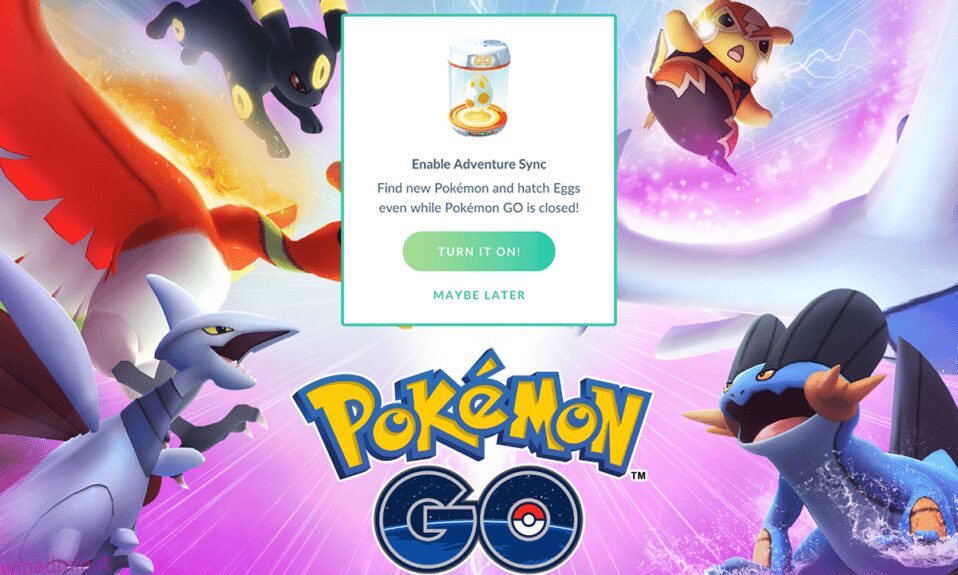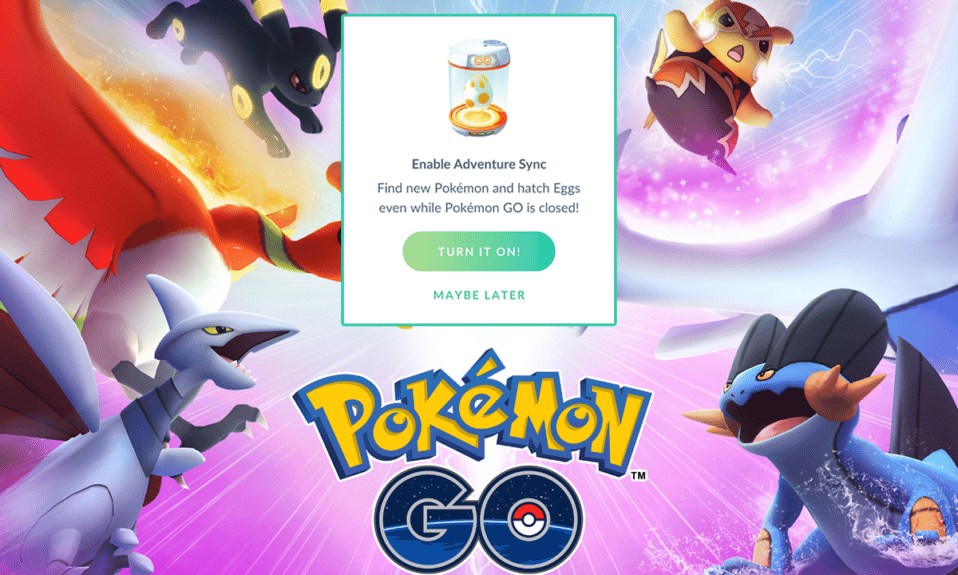
Pokémon Go è uno dei giochi di avventura in più rapida crescita al mondo, con oltre 65 milioni di utenti e quasi 5 milioni di utenti accedono all’app ogni giorno per godersi l’esperienza completa. Oltre al gioco, puoi anche registrare la distanza percorsa anche senza aver aperto l’app. È una caratteristica speciale che non puoi trovare in nessun altro gioco. Questa funzione ha principalmente lo scopo di incoraggiare gli utenti a rimanere fisicamente in forma e attivi per sempre! Sì, quando raggiungi determinati traguardi nel gioco, puoi vincere alcuni crediti per i giochi e richiedere anche alcuni premi. Tuttavia, alcuni utenti si lamentano del fatto che la sincronizzazione dell’avventura di Pokémon Go non funziona per motivi sconosciuti. Se anche tu sei uno di loro, non preoccuparti. Portiamo una straordinaria guida alla risoluzione dei problemi che ti aiuterà a risolvere il problema di sincronizzazione dell’avventura che non funziona con Android in Pokémon Go. Quindi, continua a leggere!
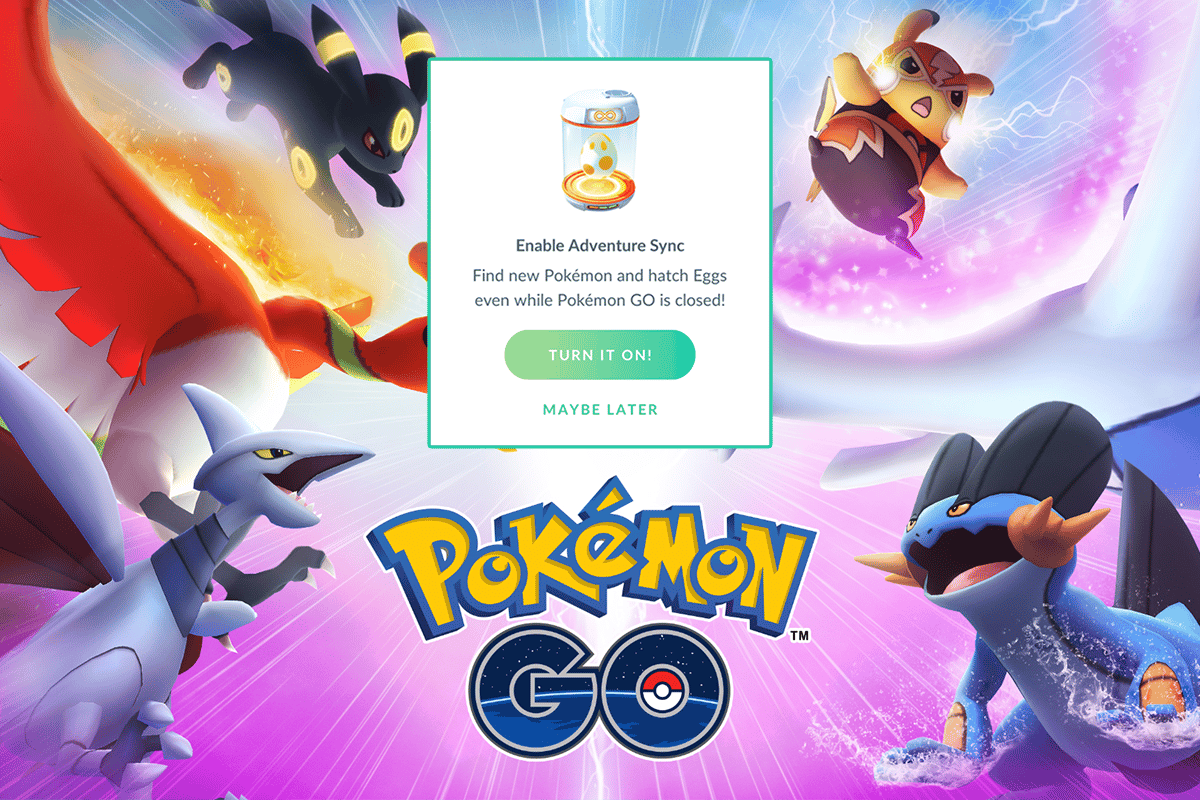
Sommario:
Come risolvere Pokémon Go Adventure Sync non funziona su Android
La funzione Sincronizzazione avventura di Pokémon Go ti aiuta a tenere traccia del numero di passi e dei dati sulla forma fisica e, in cambio, puoi guadagnare premi e crediti. Questa funzione è nata nel 2018, ma non ti costa un centesimo! Tiene traccia anche dei dati di applicazioni di fitness come Google Fit e Apple Health e mostra i risultati con l’aiuto del GPS (Global Positioning System) sul tuo dispositivo. Riceverai premi settimanalmente una volta in base alla distanza totale che hai percorso. Ci sono tre diverse categorie e avrai ricompense separate per ogni categoria.
Distanza percorsa ogni settimana
Ricompense per la sincronizzazione dell’avventura di Pokémon GO
5 km
20 Pokéball,
25 km
20 Pokéball, 10 grandi palle, 500 polvere di stelle, 1 caramella rara o uova da 5 km
50 km
20 Pokéball, 10 grandi palle, 1500 polvere di stelle, 5 km di uova e 3 caramelle rare o 10 km di uova
Attraversare 50 km è il limite più alto per i premi e anche se superi i 50 km, non ti verrà fornito alcun premio. Ma tieni presente che, per richiedere tutti questi premi, devi portare il tuo dispositivo sempre con te per tracciare il GPS. La parte più divertente è che il tuo movimento non verrà tracciato quando ti muovi troppo velocemente (guidare un’auto, correre, viaggiare, ecc.).
Quali sono le cause della sincronizzazione dell’avventura che non funziona Pokémon Go?
Diversi motivi causano il mancato funzionamento della sincronizzazione dell’avventura con Android. Di seguito sono elencate alcune cause comuni.
- Sincronizzazione avventura non è abilitata nelle impostazioni di Pokémon Go.
- Il tuo dispositivo non è compatibile con la funzione di sincronizzazione dell’avventura di Pokémon Go.
- La modalità di risparmio energetico è abilitata sul tuo dispositivo.
- Le autorizzazioni appropriate per Pokémon Go non sono concesse sul tuo dispositivo.
- App obsoleta e Android obsoleto.
- File non configurati correttamente in Pokémon Go.
Dopo aver acquisito familiarità con i motivi che contribuiscono al problema di sincronizzazione dell’avventura di Pokémon Go, puoi seguire i metodi di risoluzione dei problemi elencati di seguito per risolvere lo stesso.
Nota: poiché gli smartphone non hanno le stesse opzioni di Impostazioni, variano da produttore a produttore. Quindi, assicurati le impostazioni corrette prima di modificarle sul tuo dispositivo. I prossimi passaggi sono stati eseguiti su un telefono Xiaomi con MIUI 13 a scopo illustrativo.
Metodo 1: passaggi di base per la risoluzione dei problemi
Ecco alcune cose da considerare e da tenere a mente per risolvere il problema con la sincronizzazione dell’avventura che non funziona con Android.
1. Assicurati che la funzione di sincronizzazione di Pokémon Go Adventure sia attiva
Devi assicurarti di aver attivato la funzione di sincronizzazione dell’avventura di Pokémon Go. Senza quella funzione attivata, dovrai affrontare ripetutamente il problema di sincronizzazione.
2. Conferma che la sincronizzazione funziona su altri dispositivi
Avvia Google Fit (Android) o Apple Health (iOS) e controlla se registra i tuoi dati di fitness. In tal caso, avvia Pokémon Go e controlla se riscontri problemi.
3. Verifica compatibilità
Assicurati che Pokémon Go e le app Google Fit (Android) o Apple Health (iOS) siano compatibili con il tuo dispositivo. Ad esempio, Google Fit richiede Android OS 6.0 o successivo, se questo criterio non viene soddisfatto, non puoi utilizzare la funzione di sincronizzazione dell’avventura di Pokémon Go.
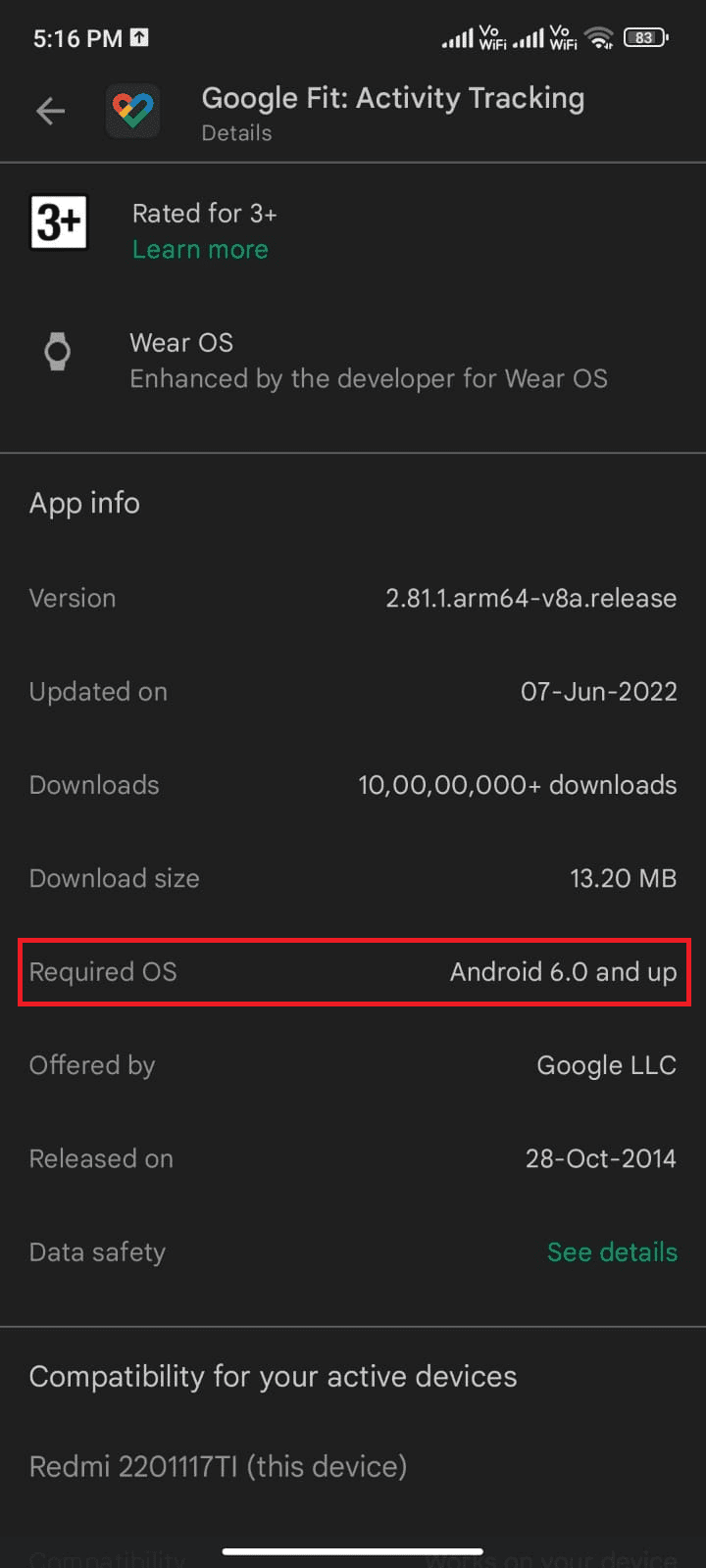
4. Attendi fino al completamento della sincronizzazione
A volte, Pokémon Go impiega circa 24 ore per sincronizzare i dati con Google Fit e altre app relative alla salute. (Devi attendere se hai sincronizzato i dati di recente).
5. Inserisci manualmente i dati corretti in Pokémon Go
Se hai inserito manualmente dei dati nelle applicazioni sanitarie, non verranno presi in considerazione in Pokémon Go. Tutti i dati inclusi da app di terze parti (a meno che non si tratti di Google Fit API o Apple Health API), saranno considerati manuali.
6. Chiudi completamente l’app Pokémon Go
Quando non chiudi completamente l’app, l’app continua a funzionare in background con Go+ e, quindi, a volte, la funzione di sincronizzazione dell’avventura potrebbe non funzionare.
7. Individuare e confermare i sensori vitali
Assicurati che il tuo dispositivo disponga dei sensori necessari per monitorare la distanza e la velocità.
8. Usa l’app alla velocità corretta
Prendi nota del fatto che la velocità nell’intervallo di 10,5 km/h verrà registrata solo da Pokémon Go. Una velocità maggiore di questa non verrà registrata.
9. Accedi nuovamente a Pokémon e ad altre app
Esci dalla tua app Pokémon Go e quindi accedi alle app per la salute sul tuo Android. Quindi, accedi di nuovo e controlla se il problema è scomparso.
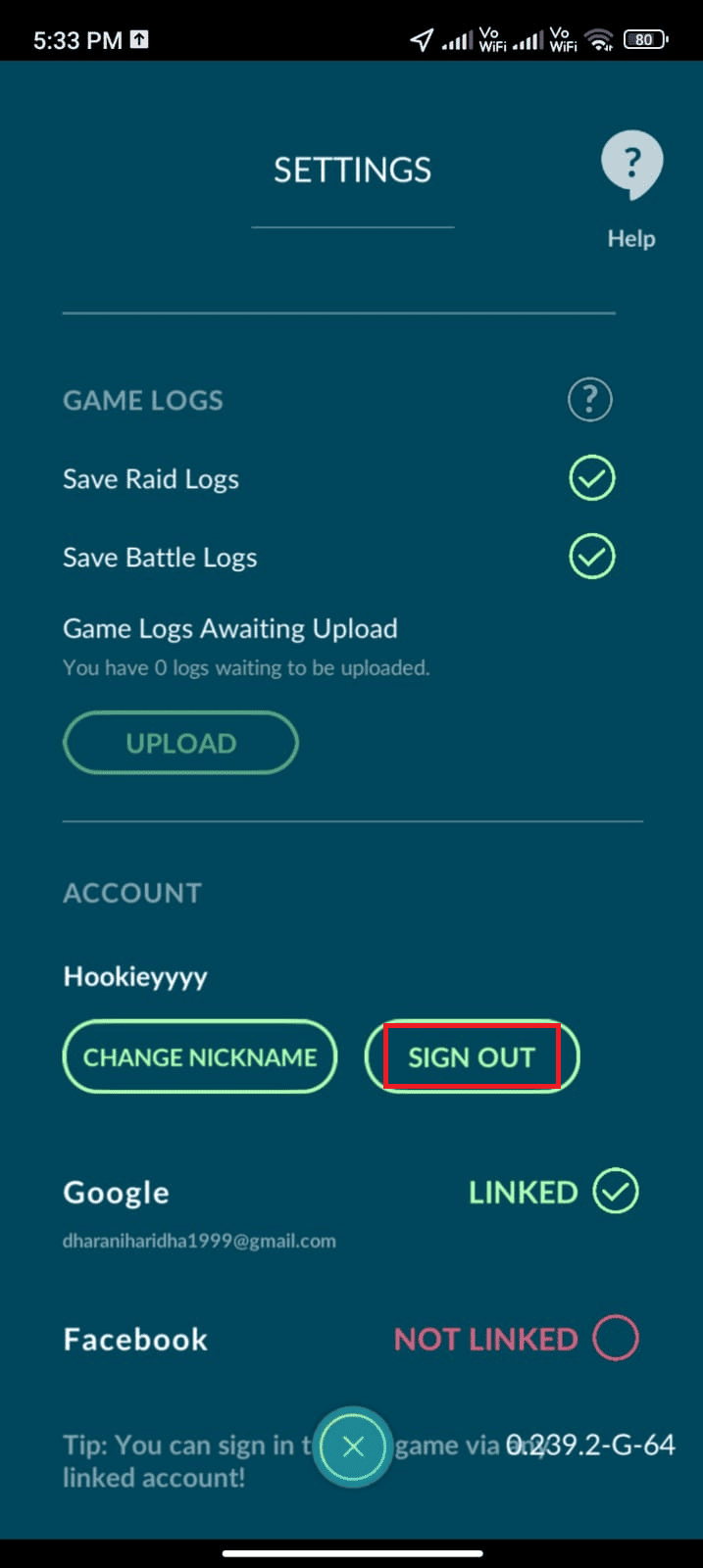
Questi pochi semplici ed efficaci hack ti aiuteranno a risolvere il problema discusso nella fase precedente stessa. Se non ti hanno aiutato, puoi passare a metodi di risoluzione dei problemi avanzati, come elencato di seguito.
Metodo 2: riavvia il telefono
Questo semplice trucco ti aiuta a risolvere tutti i problemi temporanei associati a Pokémon Go, incluso il problema di sincronizzazione dell’avventura di Pokémon Go che non funziona. Puoi riavviare il dispositivo direttamente come indicato di seguito o spegnere il dispositivo e riaccenderlo in un secondo momento.
1. Tieni premuto il pulsante di accensione sul lato del tuo cellulare.
2. Quindi, nella schermata successiva, tocca l’opzione Riavvia.
Nota: puoi anche toccare l’icona Spegnimento per spegnere il dispositivo. In tal caso, tieni premuto di nuovo il pulsante di accensione per accendere il telefono.
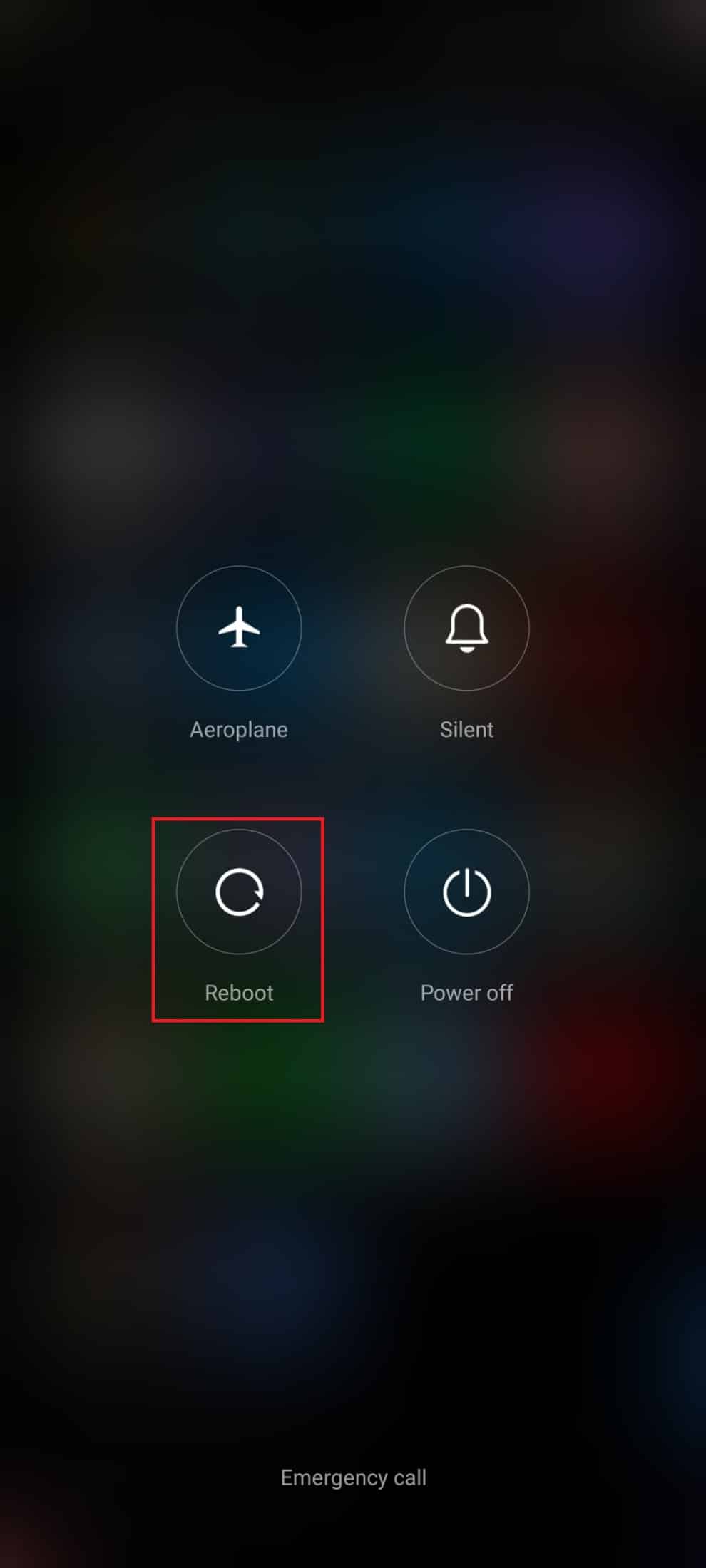
3. Attendi fino al riavvio del telefono e controlla se sei stato in grado di correggere la sincronizzazione dell’avventura non funziona su Android o meno.
Metodo 3: disattivare la modalità di risparmio batteria
Tutti i nuovi dispositivi smartphone hanno funzionalità di risparmio batteria che ti aiuteranno a risparmiare la batteria con operazioni limitate di servizi, sensori e app. Se hai abilitato l’opzione di risparmio batteria sul tuo dispositivo, Pokémon Go e altre app per la salute potrebbero essere disattivate. Ciò potrebbe portare al problema discusso e la distanza percorsa non verrà registrata dalla tua app. Pertanto, si consiglia di disattivare la modalità di risparmio batteria nel dispositivo come indicato di seguito.
1. Apri il riquadro delle notifiche sul tuo dispositivo Android.
2. Ora, disattiva l’impostazione Risparmio batteria se è attivata.
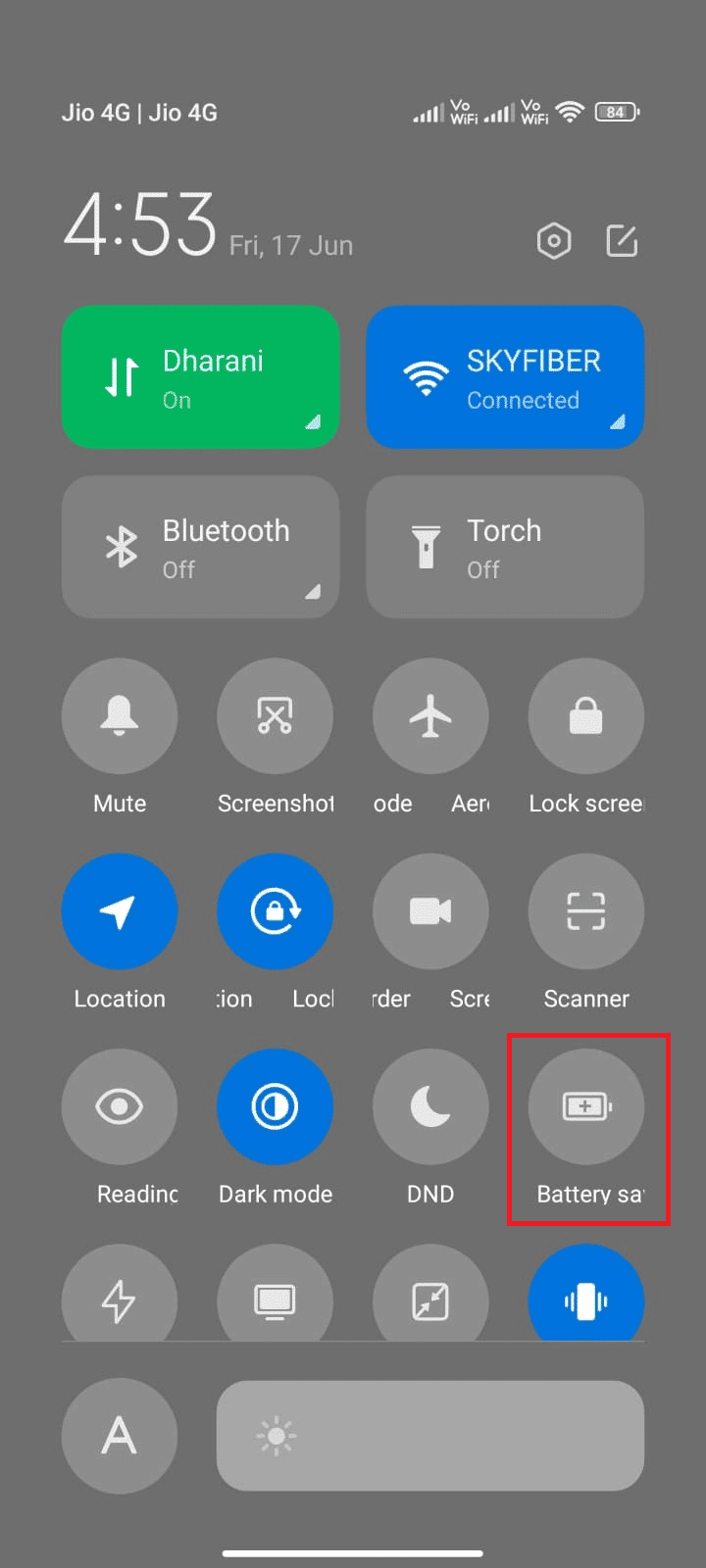
Metodo 4: controlla la connessione di rete
A volte, ci sono alcune possibilità che la tua connessione Internet non sia stabile per ottenere un’impostazione di sincronizzazione dell’avventura di successo sul tuo dispositivo Android. Se vuoi confermare la tua connessione di rete, hai un ottimo trucco. Vai al tuo browser preferito e naviga su qualsiasi cosa. Se non hai ottenuto alcun risultato del browser, ci sono alcuni problemi associati alla rete. Se ritieni che il problema sia dovuto a una connessione VPN, considera la possibilità di disattivarla. Se stai utilizzando i dati mobili, assicurati che la connessione dati sia attiva seguendo le istruzioni riportate di seguito.
1. Toccare l’icona Impostazioni dalla schermata iniziale.
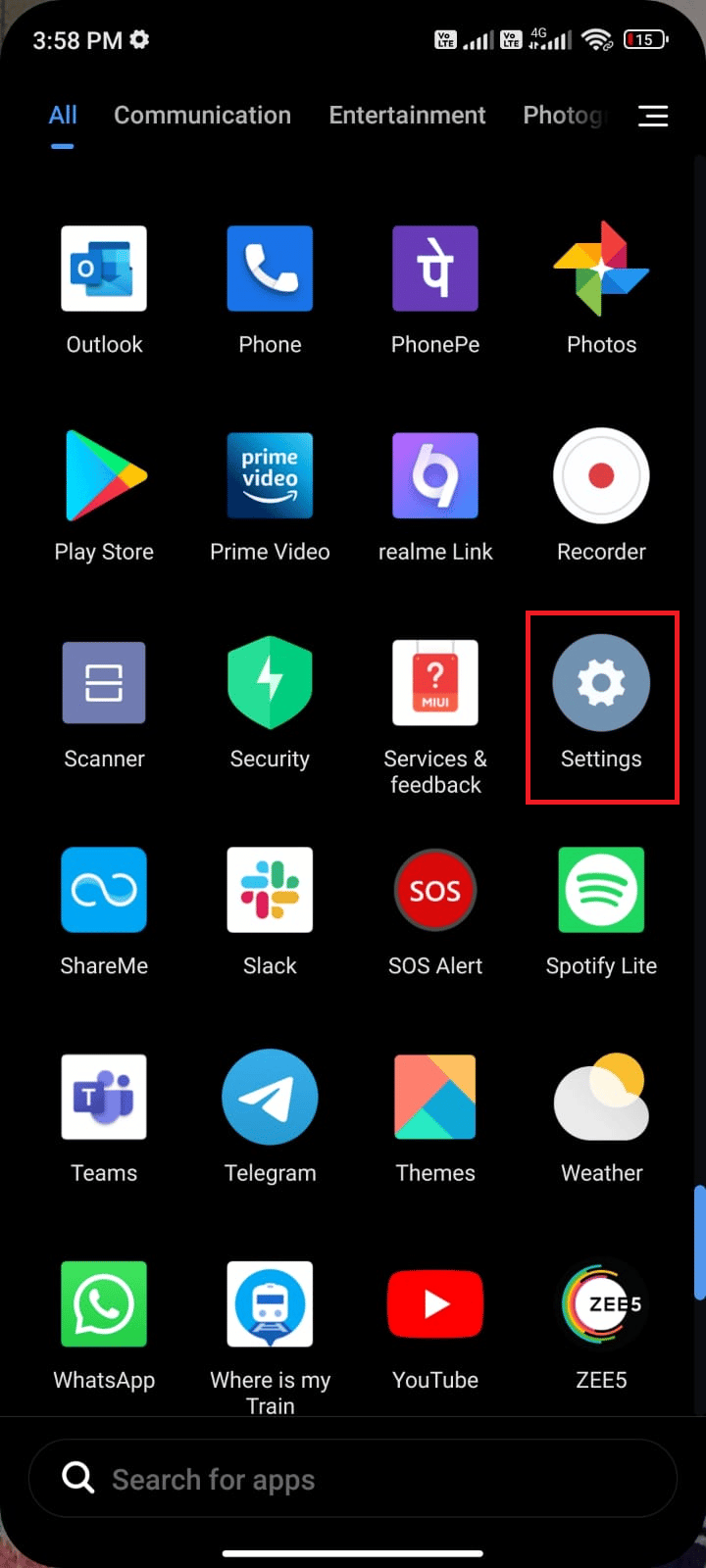
2. Quindi, tocca l’opzione Schede SIM e reti mobili, come mostrato.
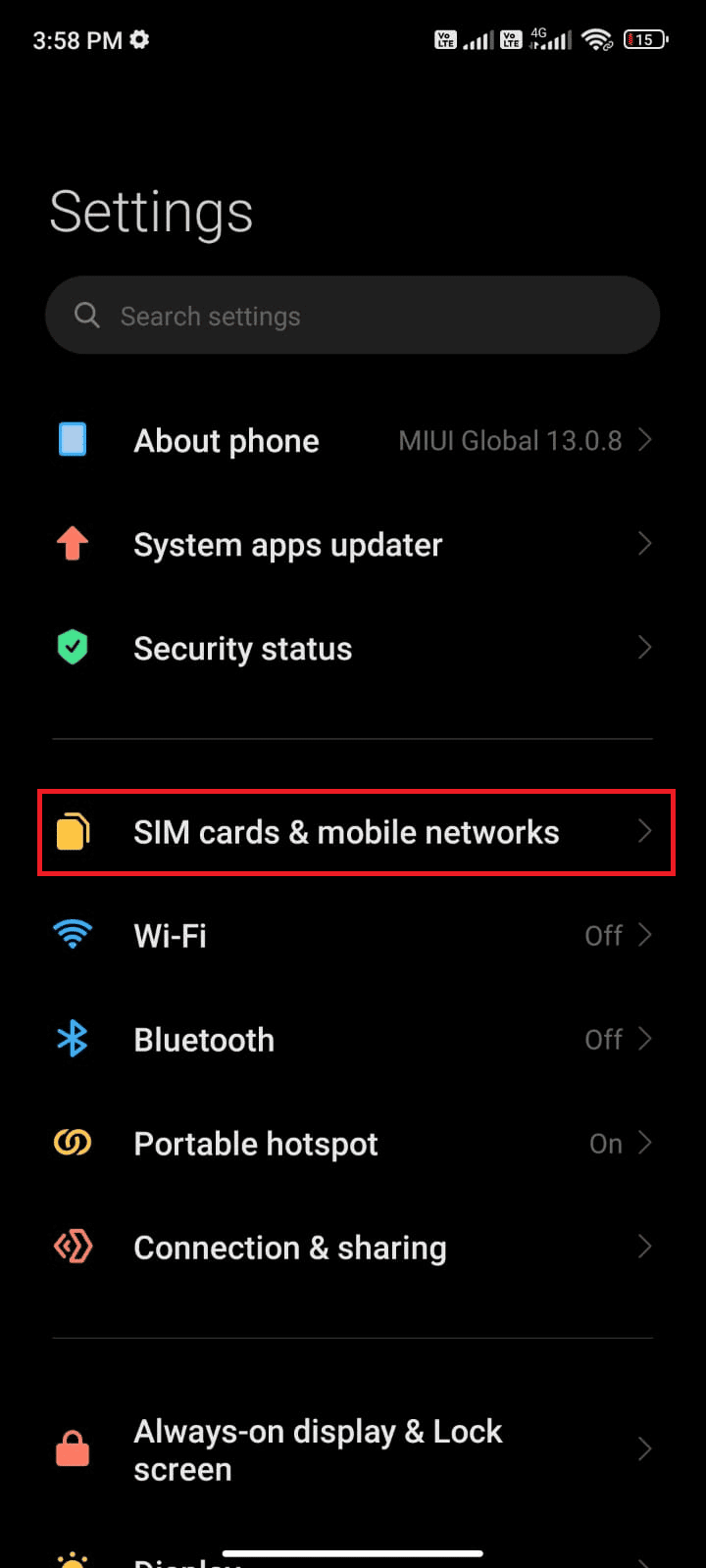
3. Ora attiva l’opzione Dati mobili se è disattivata, come mostrato.
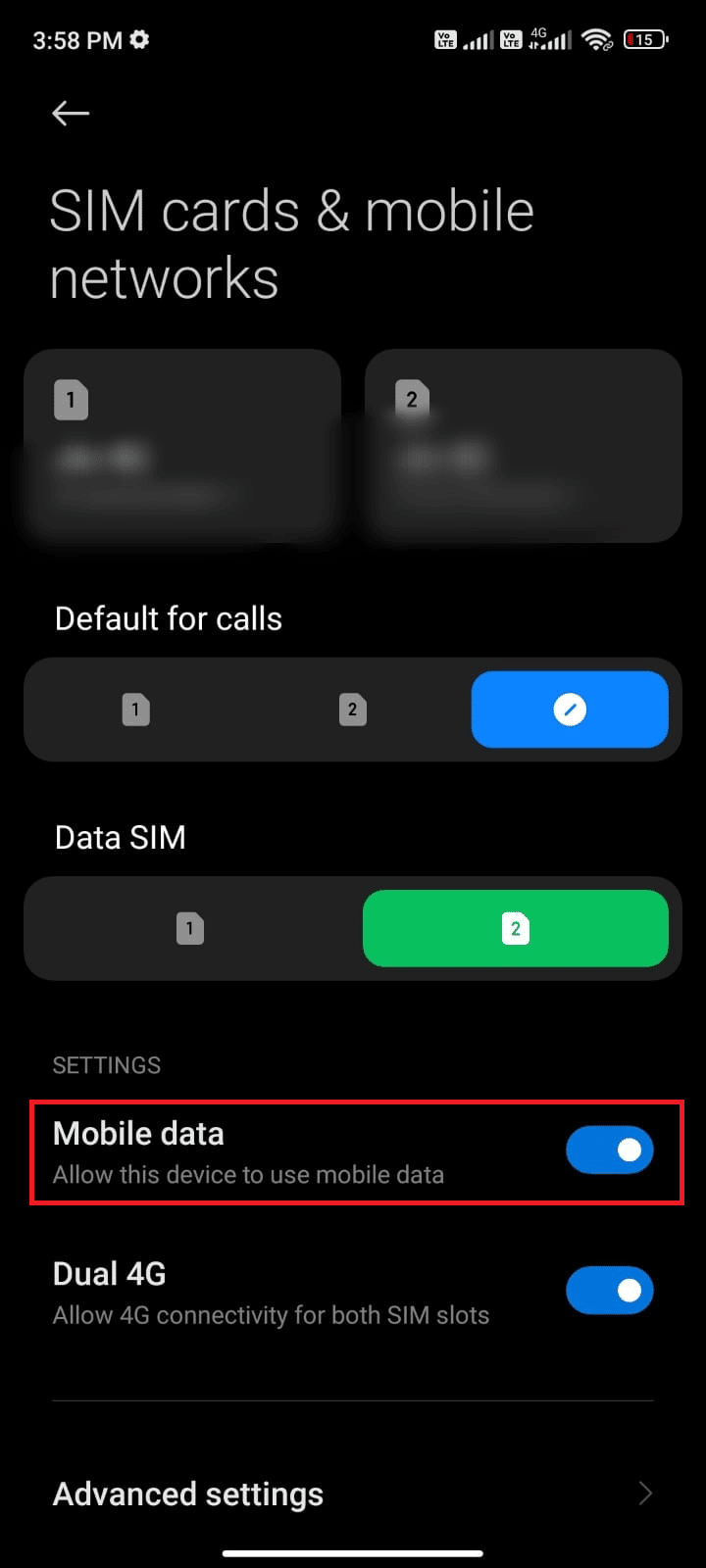
4. Se sei al di fuori del tuo paese o della copertura di rete (utilizzando una rete in roaming), tocca Impostazioni avanzate, come illustrato.
Nota: l’operatore ti addebiterà gratuitamente dopo aver attivato il roaming dati internazionale.
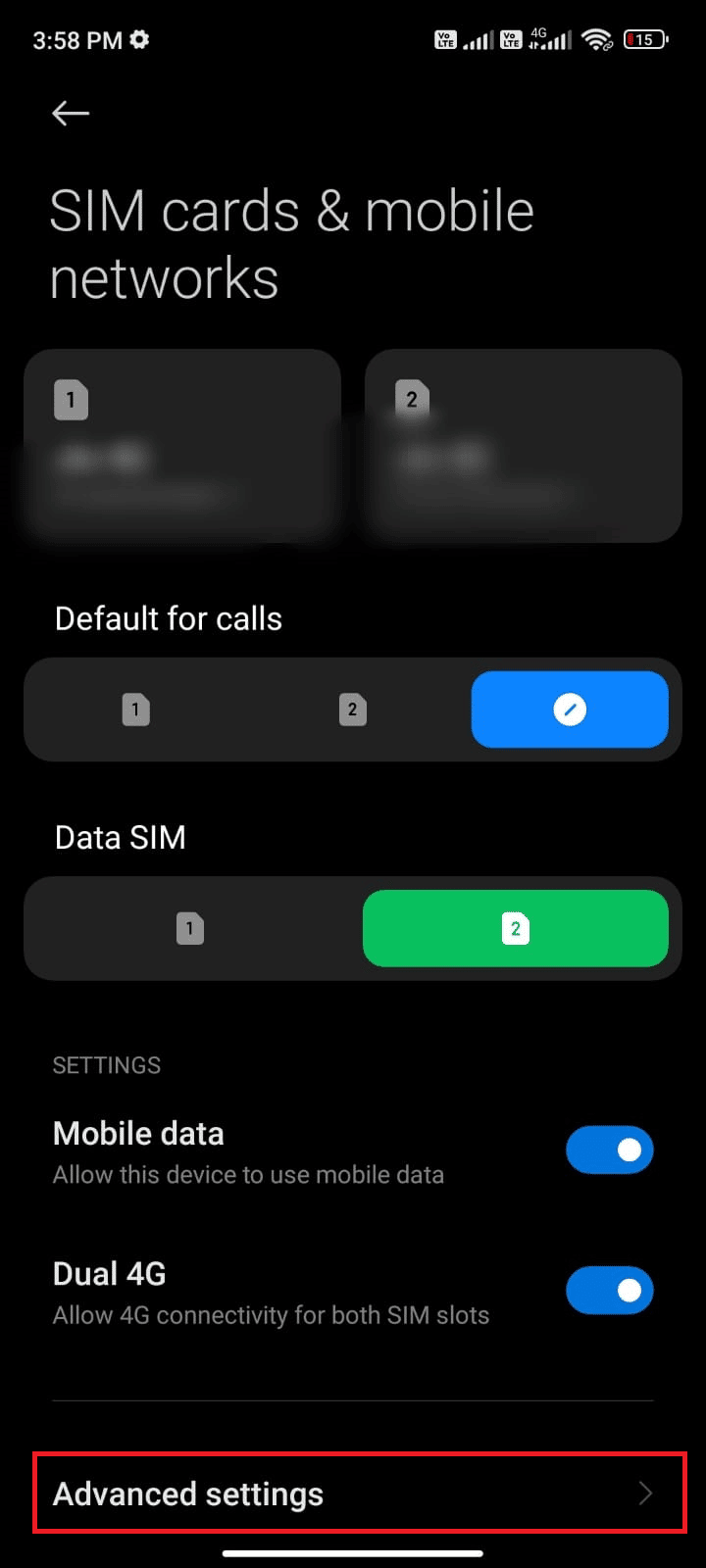
5. Quindi, tocca la casella accanto a Roaming internazionale e imposta l’opzione su Sempre.
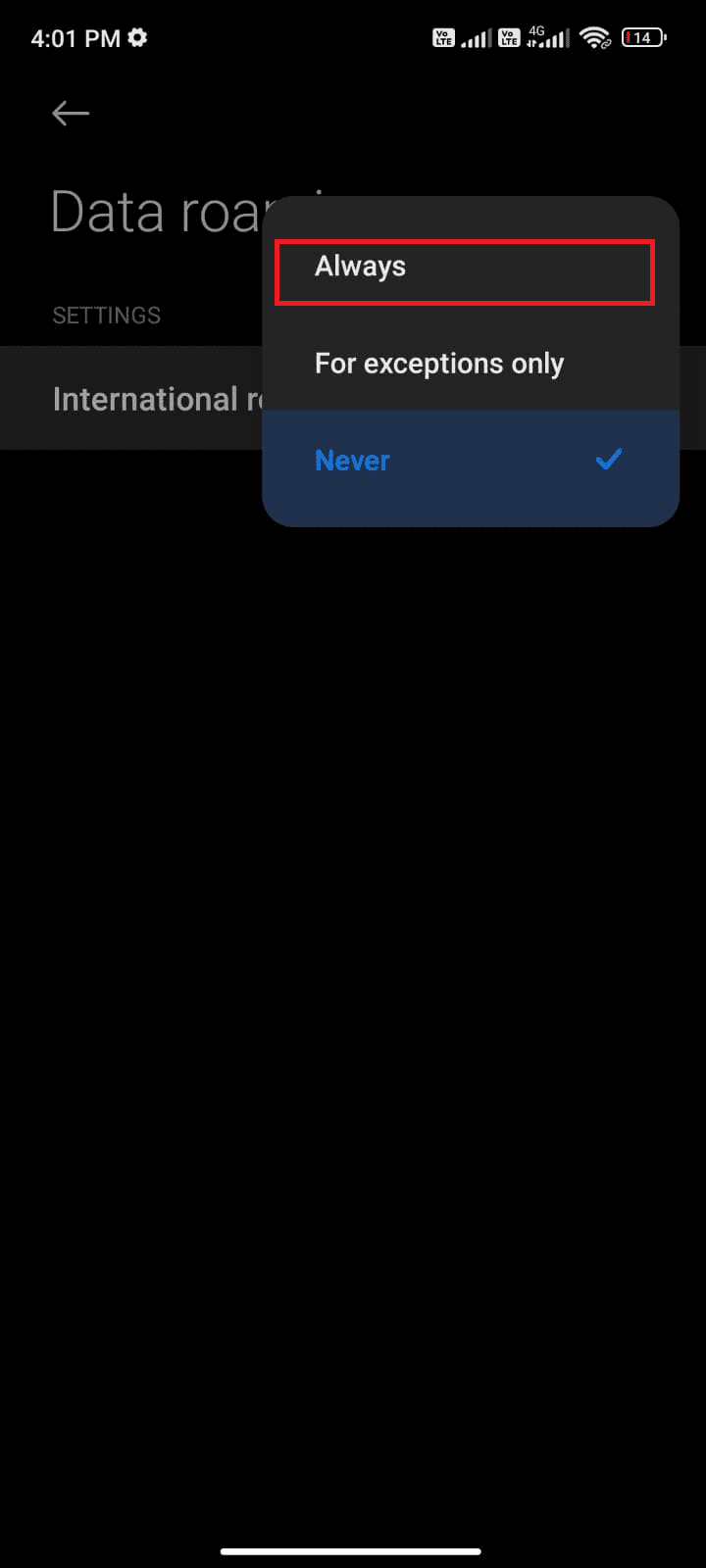
6. Tocca Roaming dati.
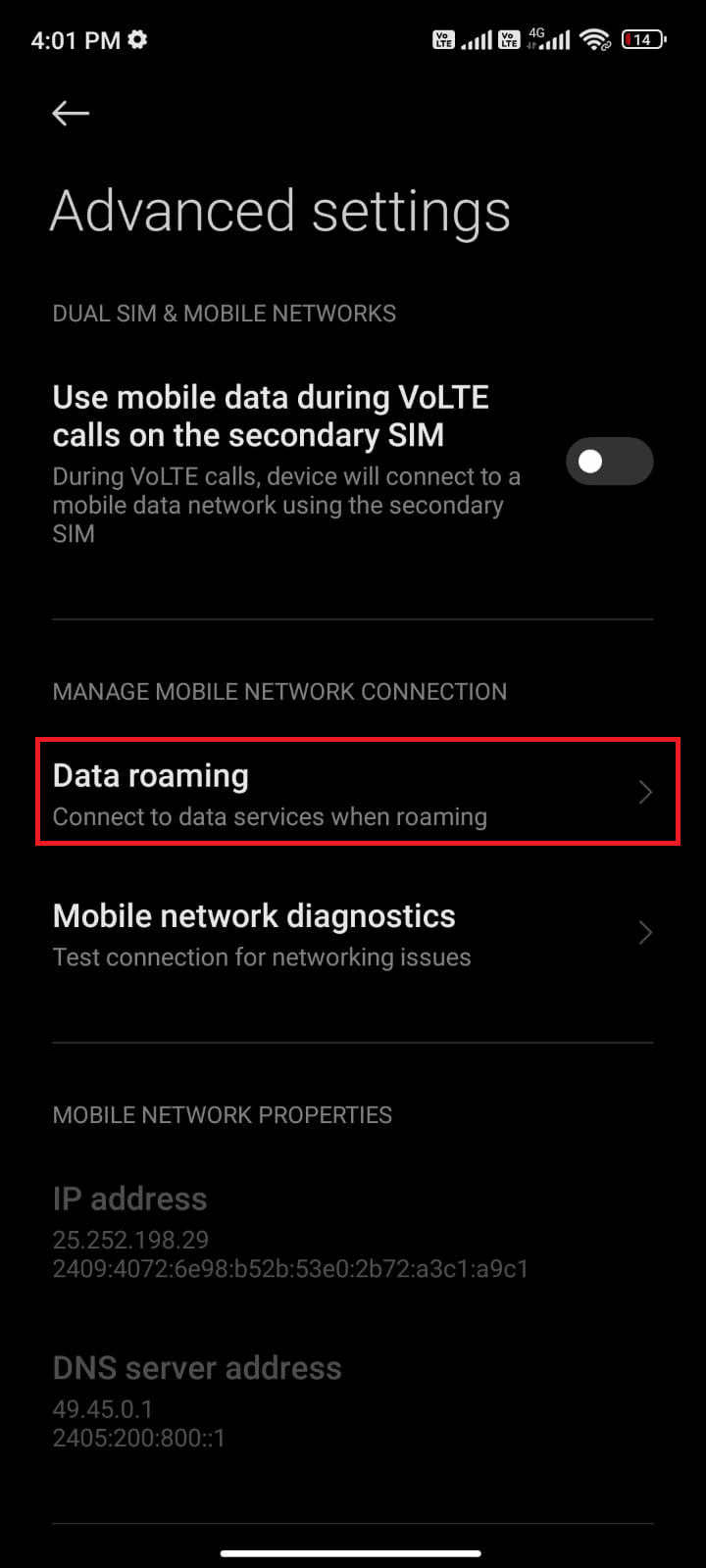
7. Quindi, tocca Attiva per confermare la richiesta.
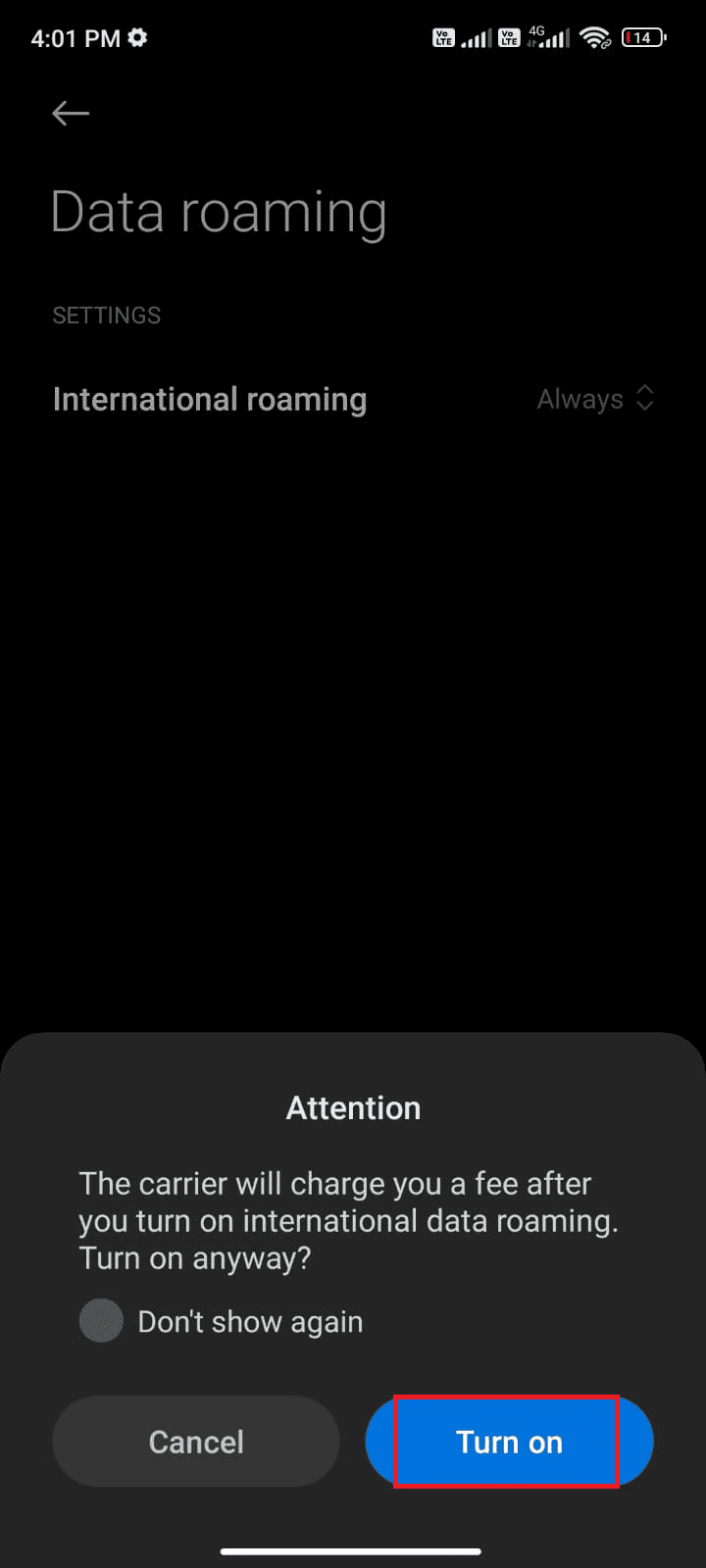
Ora, controlla se sei stato in grado di risolvere il problema di sincronizzazione dell’avventura di Pokémon Go che non funziona. In caso contrario, seguire i metodi indicati di seguito.
Metodo 5: abilitare i dati in background
Oltre ai dati mobili, devi attivare l’utilizzo dei dati in background per assicurarti che il tuo Android utilizzi i dati mobili anche in modalità risparmio dati. Ecco alcune istruzioni per fare lo stesso. Segui come dimostrato per risolvere il problema con la sincronizzazione dell’avventura che non funziona con Android.
1. Vai all’app Impostazioni, come accennato in precedenza.
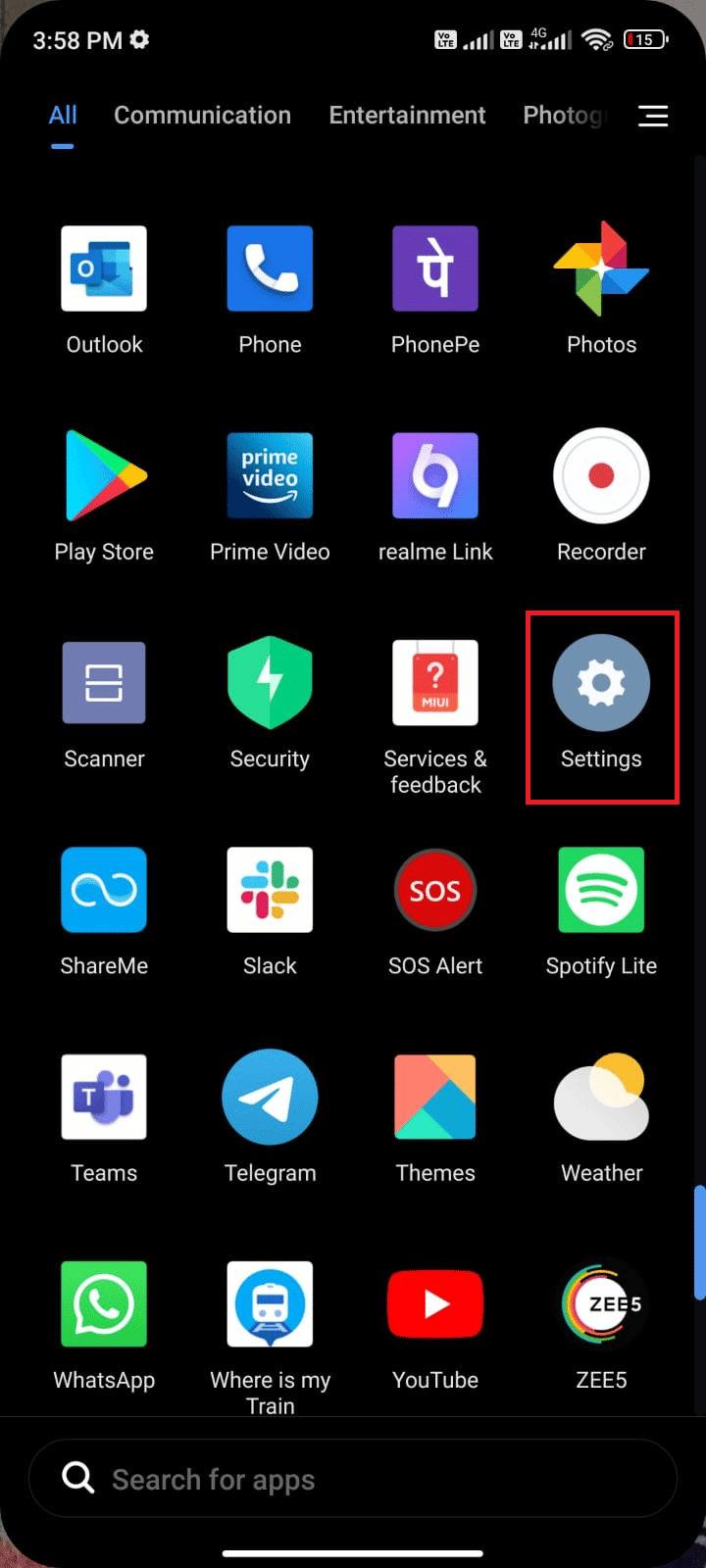
2. Ora tocca App.
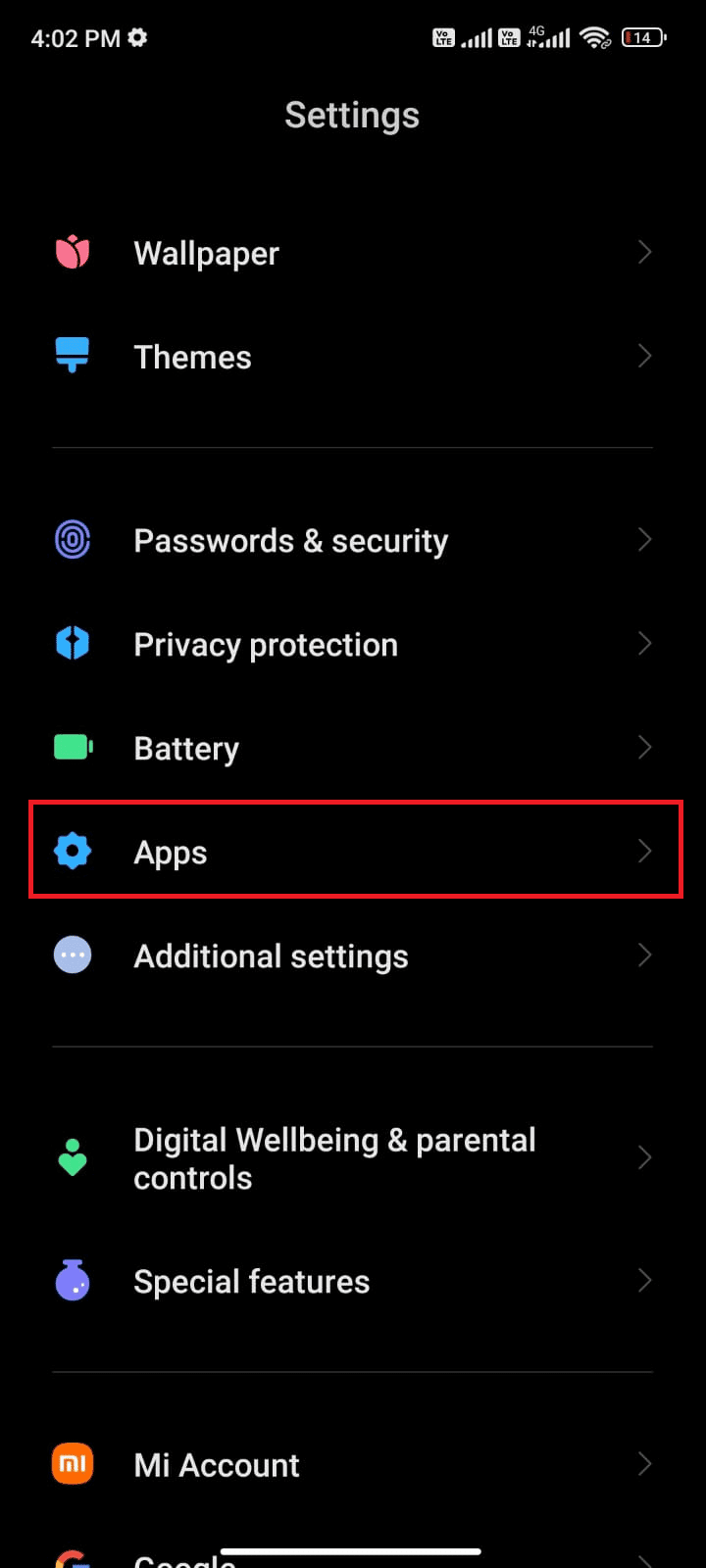
3. Tocca Gestisci app > Pokémon Go, come mostrato.
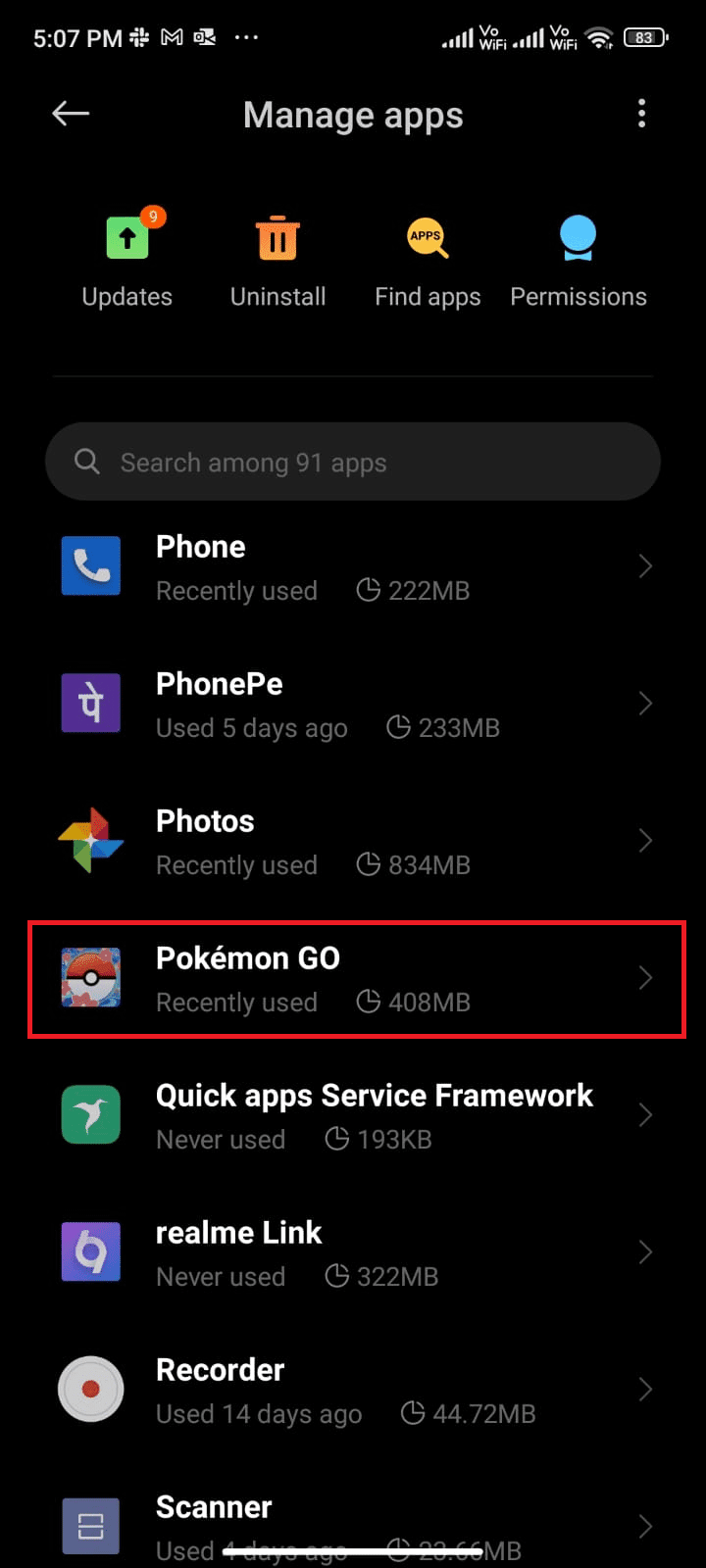
4. Toccare Utilizzo dati limitato.
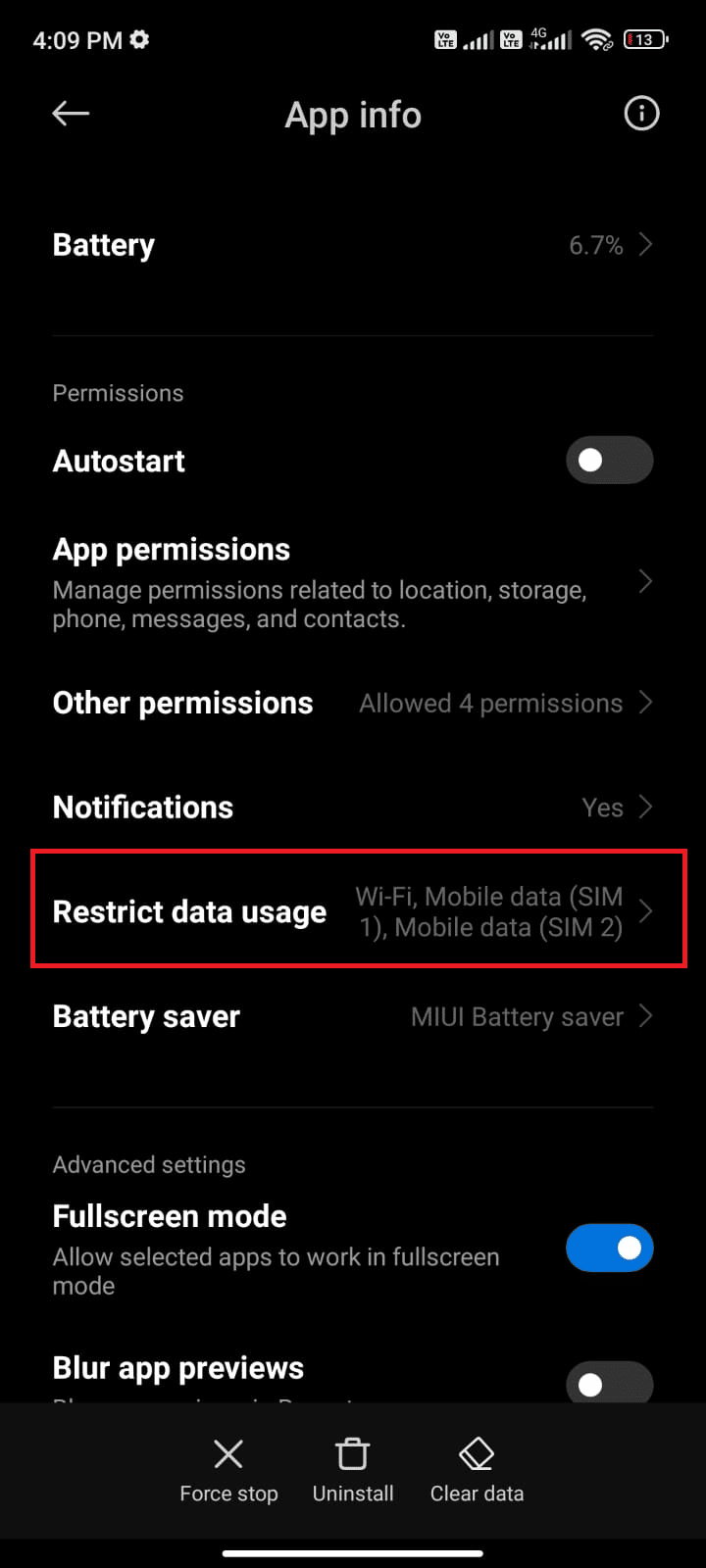
5. Ora, seleziona quanto segue e tocca OK:
- Wifi
- Dati mobili (SIM 1)
-
Dati mobili (SIM 2) (se applicabile)
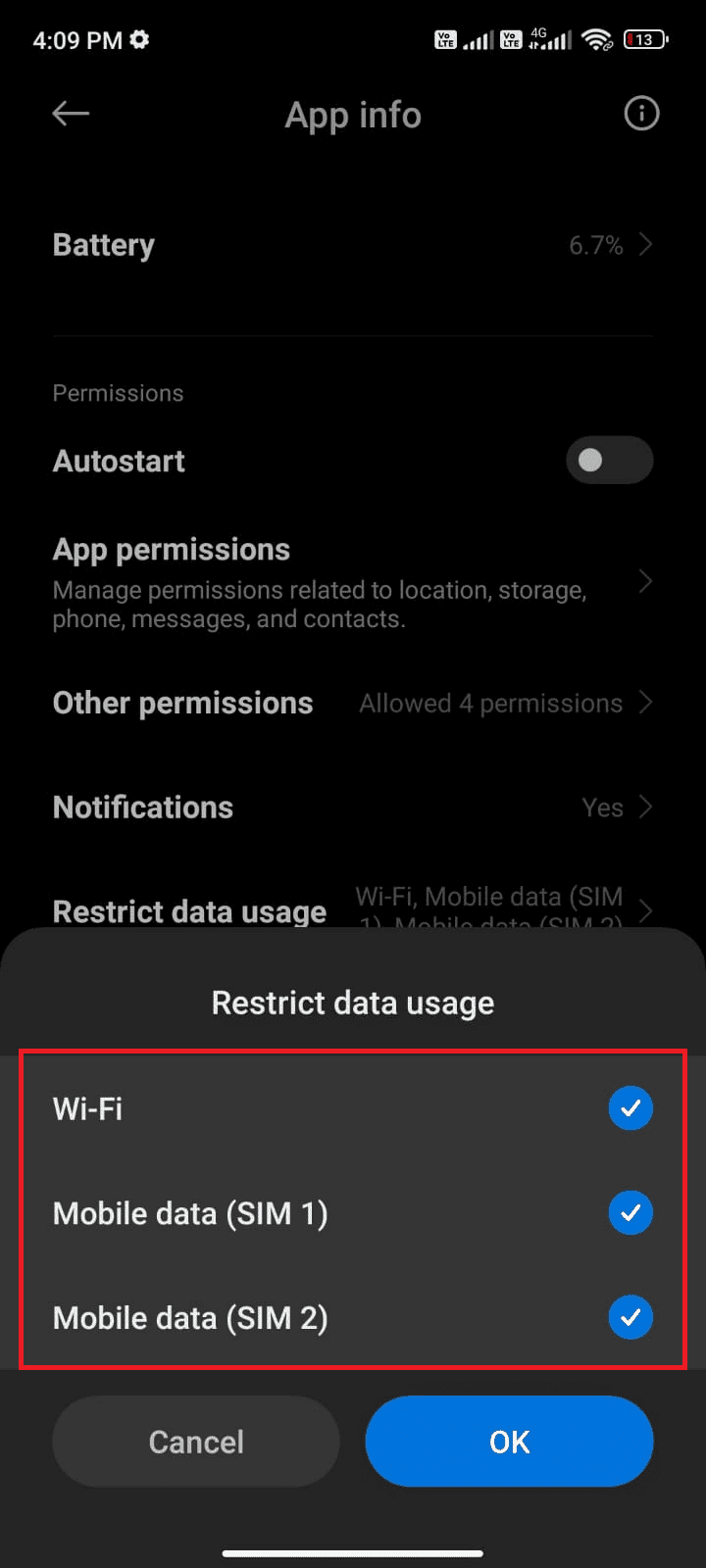
Ora, il tuo Android consente l’accesso completo ai dati mobili anche quando è in modalità risparmio dati. Controlla se riesci a risolvere il suddetto problema su Android se è causato da problemi di consumo di dati in background.
Metodo 6: Uscita forzata da Pokémon Go
La chiusura dell’applicazione è completamente diversa dalla chiusura forzata. La chiusura forzata di Pokémon Go chiuderà tutti i suoi processi in background e dovrai riavviarlo da zero la prossima volta che lo aprirai. L’applicazione che si comporta in modo anomalo può essere risolta immediatamente e di seguito sono riportate alcune istruzioni per forzare la chiusura dell’applicazione Pokémon Go.
1. Avvia l’app Impostazioni come hai fatto prima.
2. Ora tocca App.
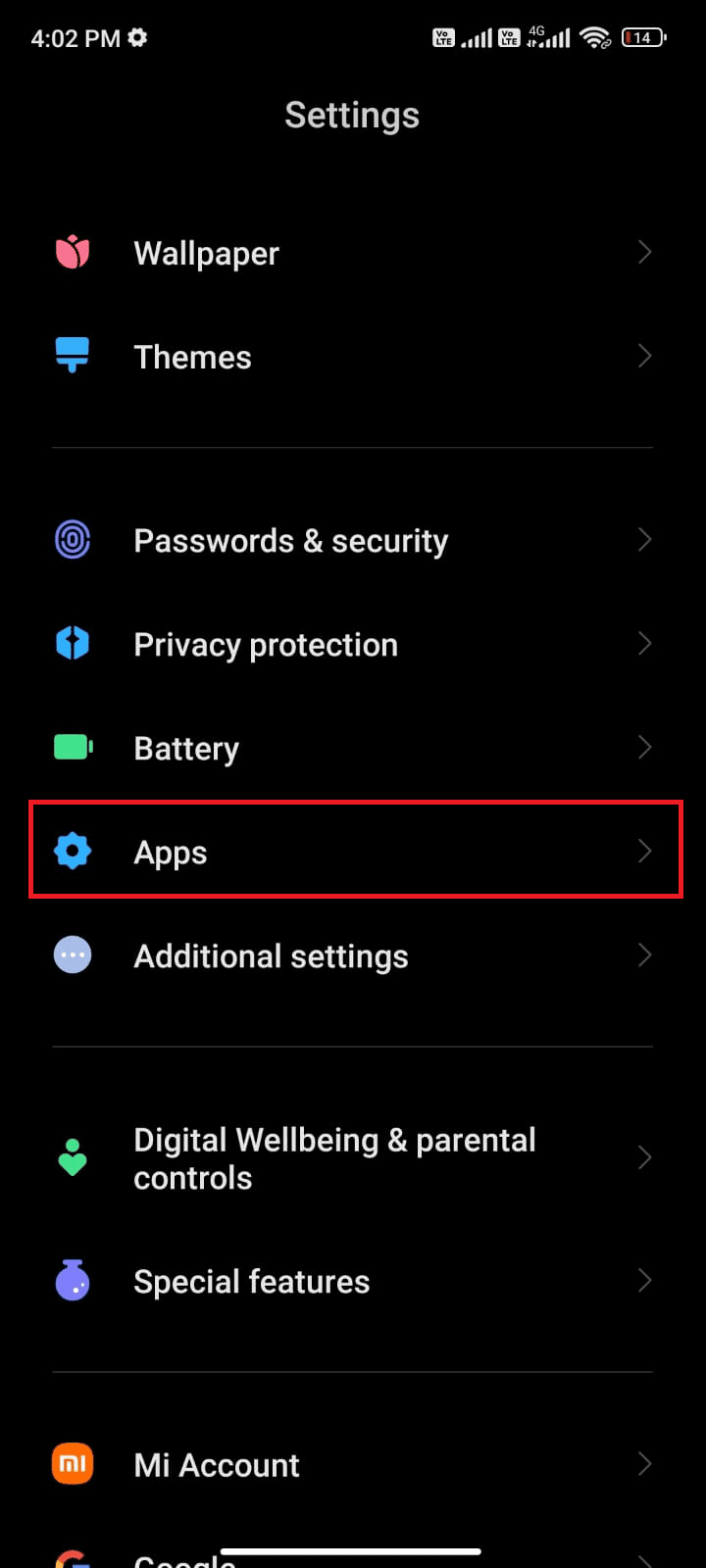
3. Tocca Gestisci app.
4. Quindi, tocca l’opzione Pokémon Go.
5. Toccare l’opzione Forza arresto nell’angolo in basso a sinistra dello schermo.
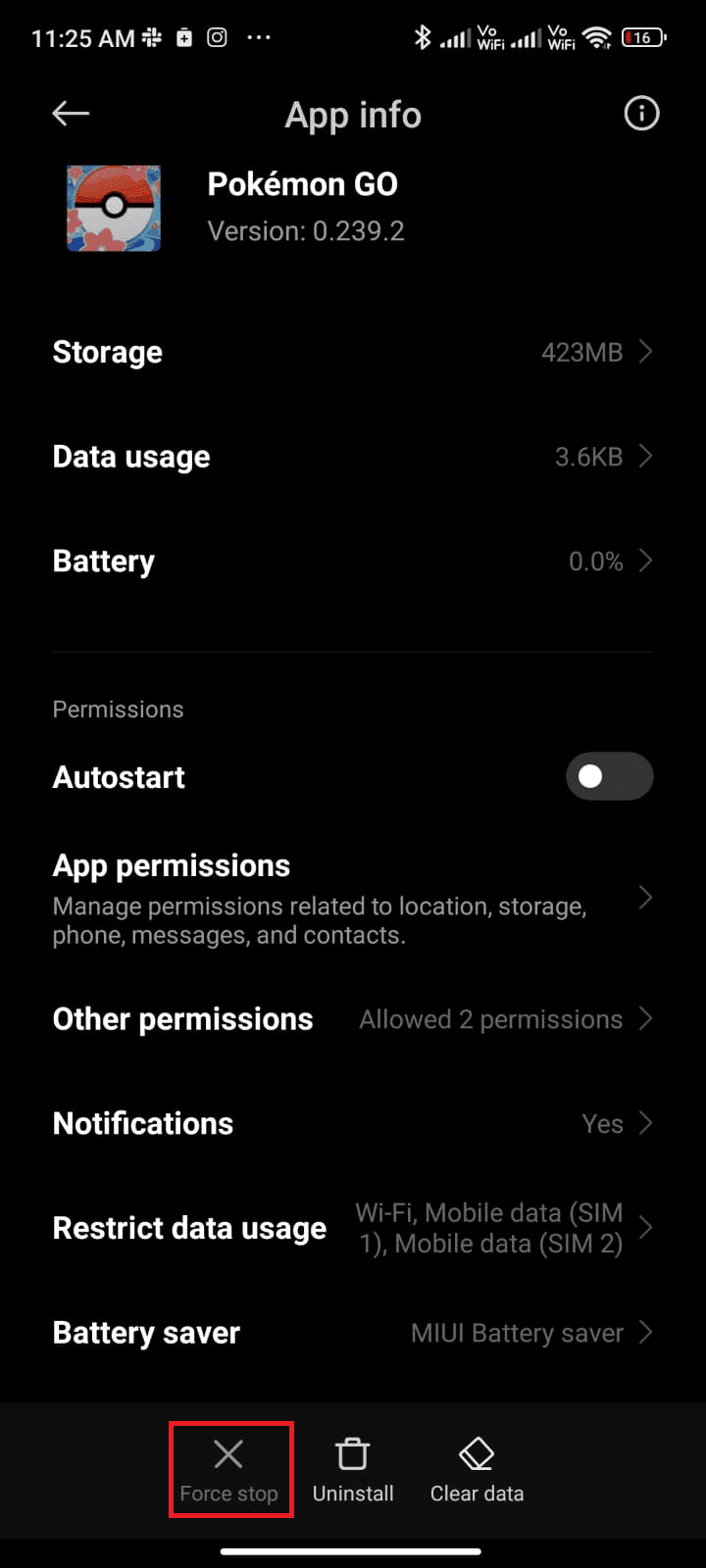
6. Infine, conferma la richiesta toccando OK (se presente).
Metodo 7: utilizzare il fuso orario del provider di rete
Se il tuo telefono Android assegna manualmente il fuso orario, quando viaggi, potrebbero esserci problemi nella sincronizzazione dei dati dell’attività fisica a causa dei fusi orari diversi in luoghi diversi. Per risolvere il problema relativo alla sincronizzazione dell’avventura di Pokémon Go che non funziona, passa alle impostazioni del fuso orario automatico nelle impostazioni di data e ora. Altrimenti, puoi utilizzare il fuso orario del tuo provider di rete. Questo sincronizzerà il tuo fuso orario in base alla posizione geografica e quindi potresti non preoccuparti del problema.
1. Apri l’app Impostazioni sul telefono.
2. Ora scorri verso il basso la schermata Impostazioni e tocca Impostazioni aggiuntive.
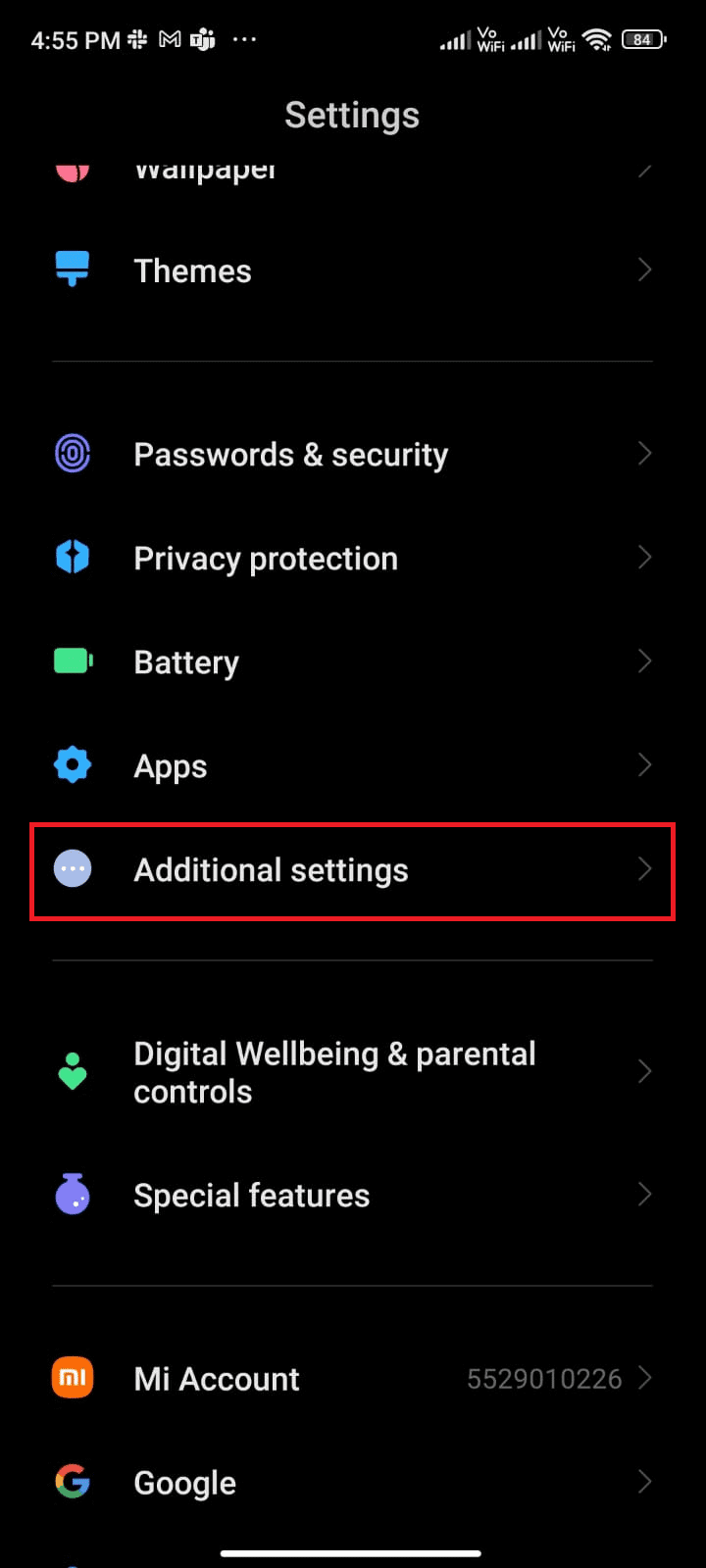
3. Quindi, tocca l’opzione Data e ora, come mostrato.
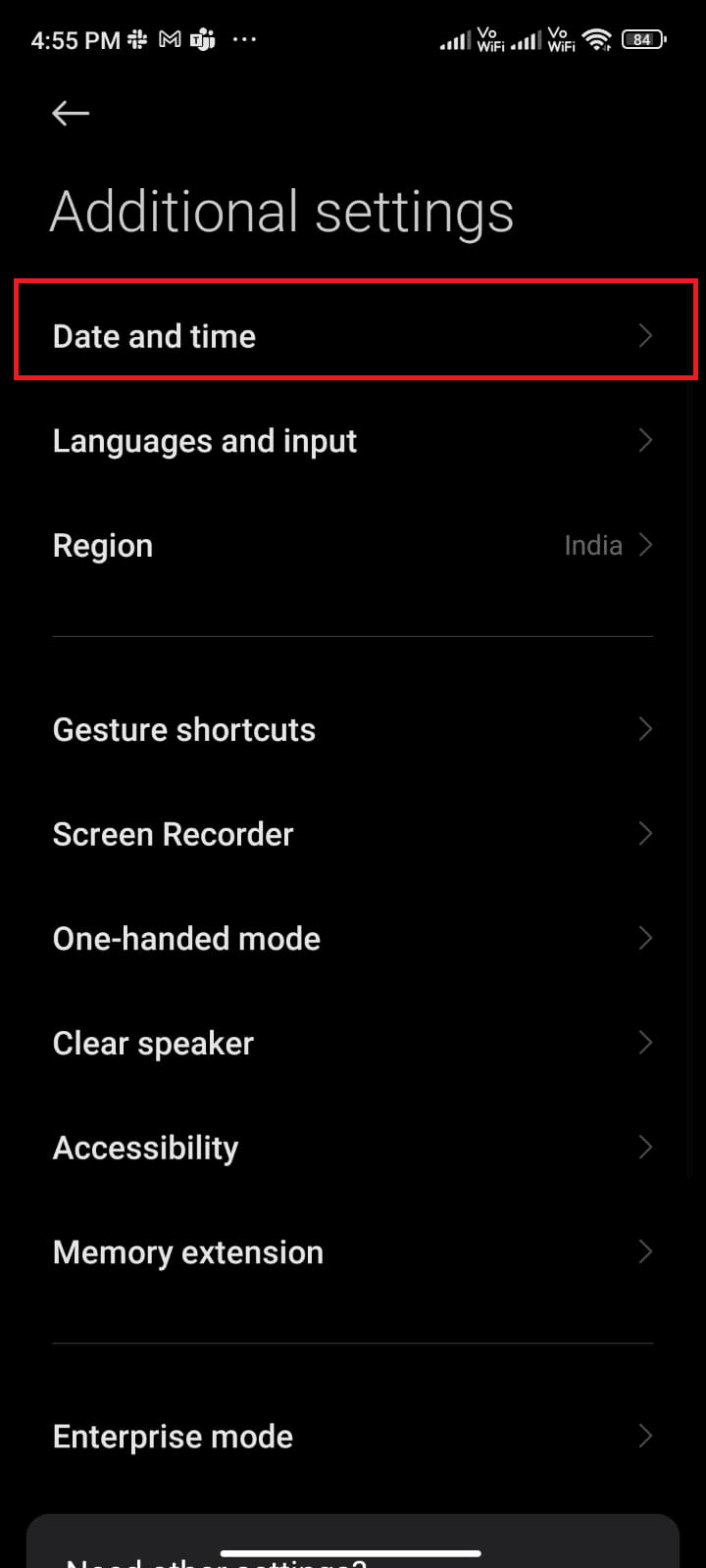
4. Attivare l’opzione Usa fuso orario fornito dalla rete.
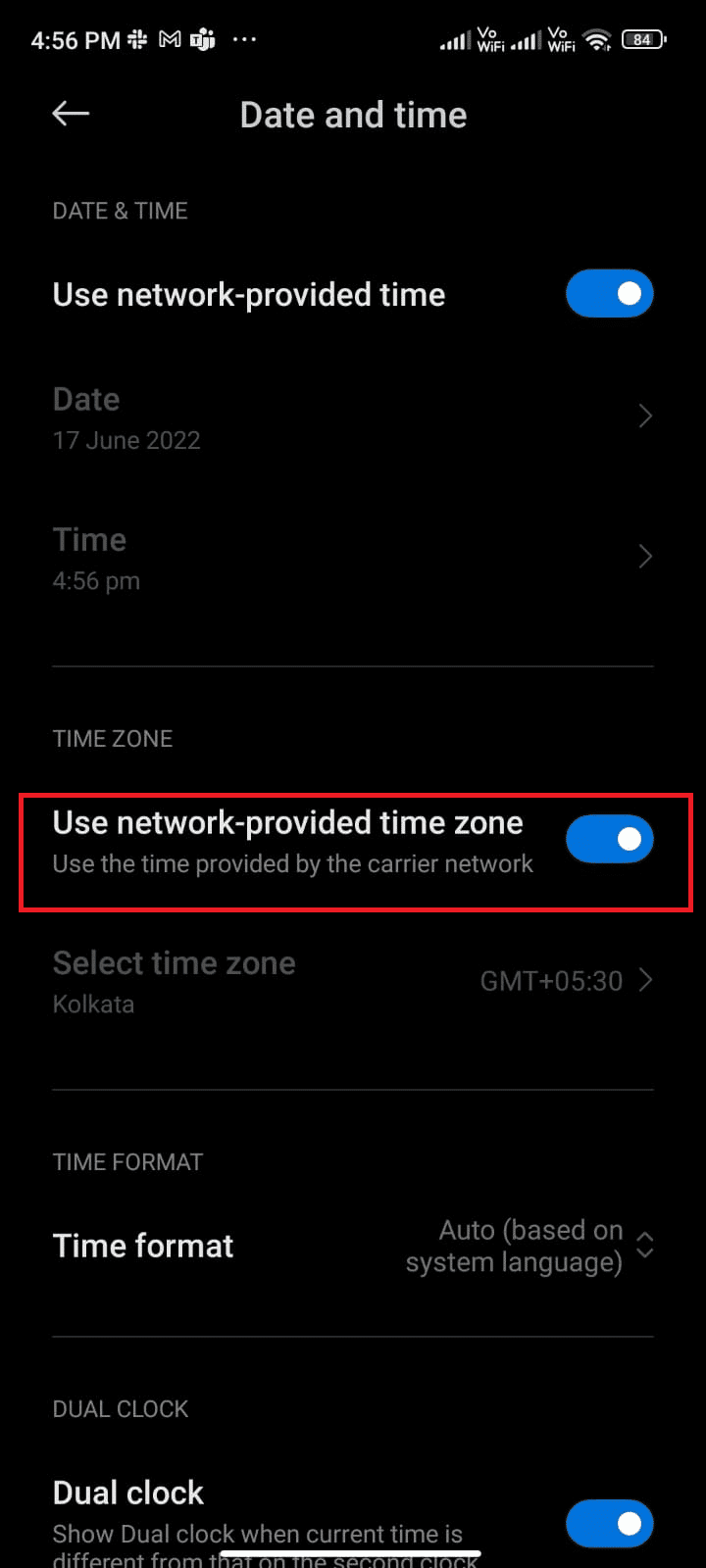
Metodo 8: attiva la precisione della posizione di Google
È necessario disporre dell’accesso alla posizione corretto affinché le app Android utilizzino le applicazioni basate su GPS senza problemi. In alcuni casi, il passaggio a Precisione della posizione di Google potrebbe aiutarti a risolvere il problema con la sincronizzazione dell’avventura che non funziona con Android. Ecco alcune istruzioni per fare lo stesso.
1. Apri il pannello delle notifiche del tuo Android.
2. Ora assicurati che la posizione sia attiva, come illustrato.
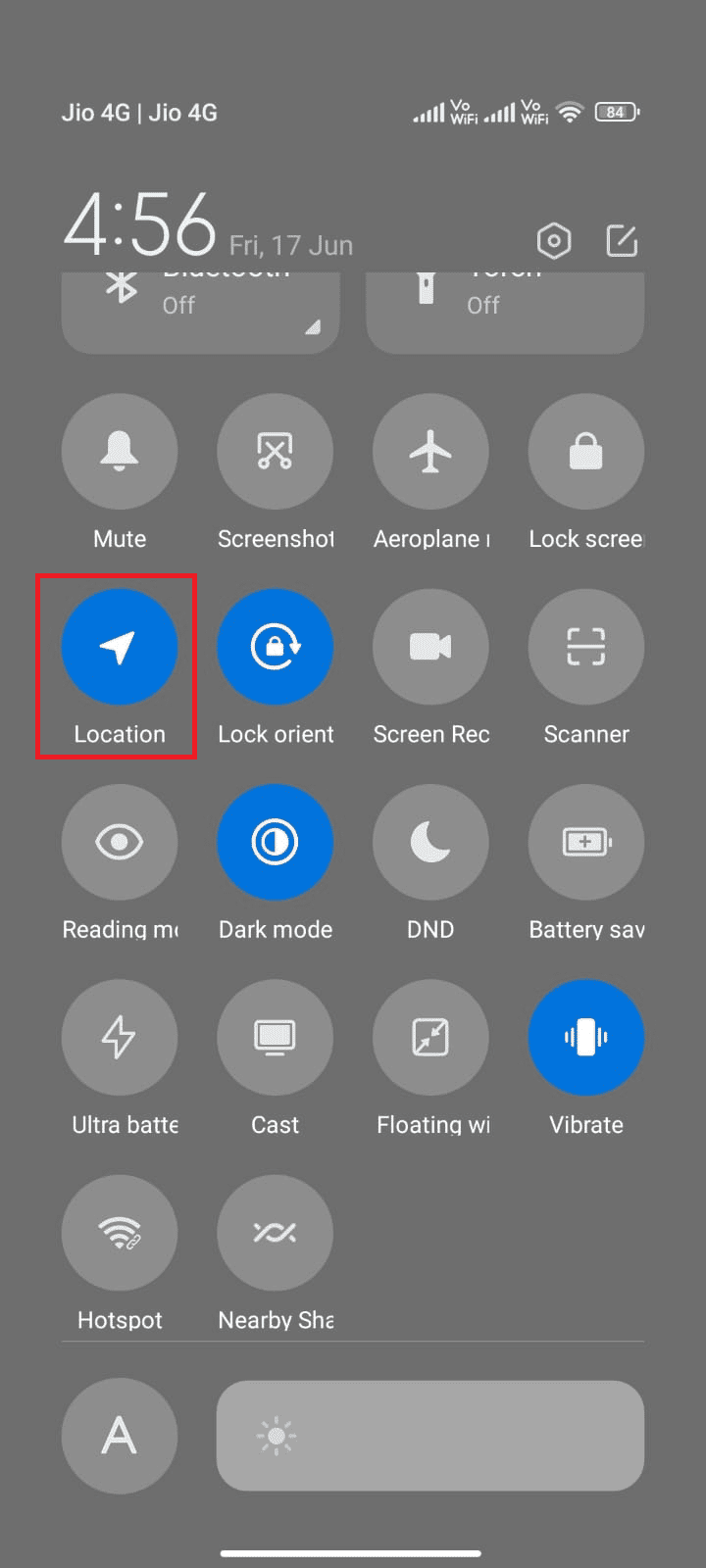
3. Quindi, tenere premuta l’icona Posizione per aprire il menu Impostazioni posizione.
4. Tocca l’opzione Precisione della posizione di Google.
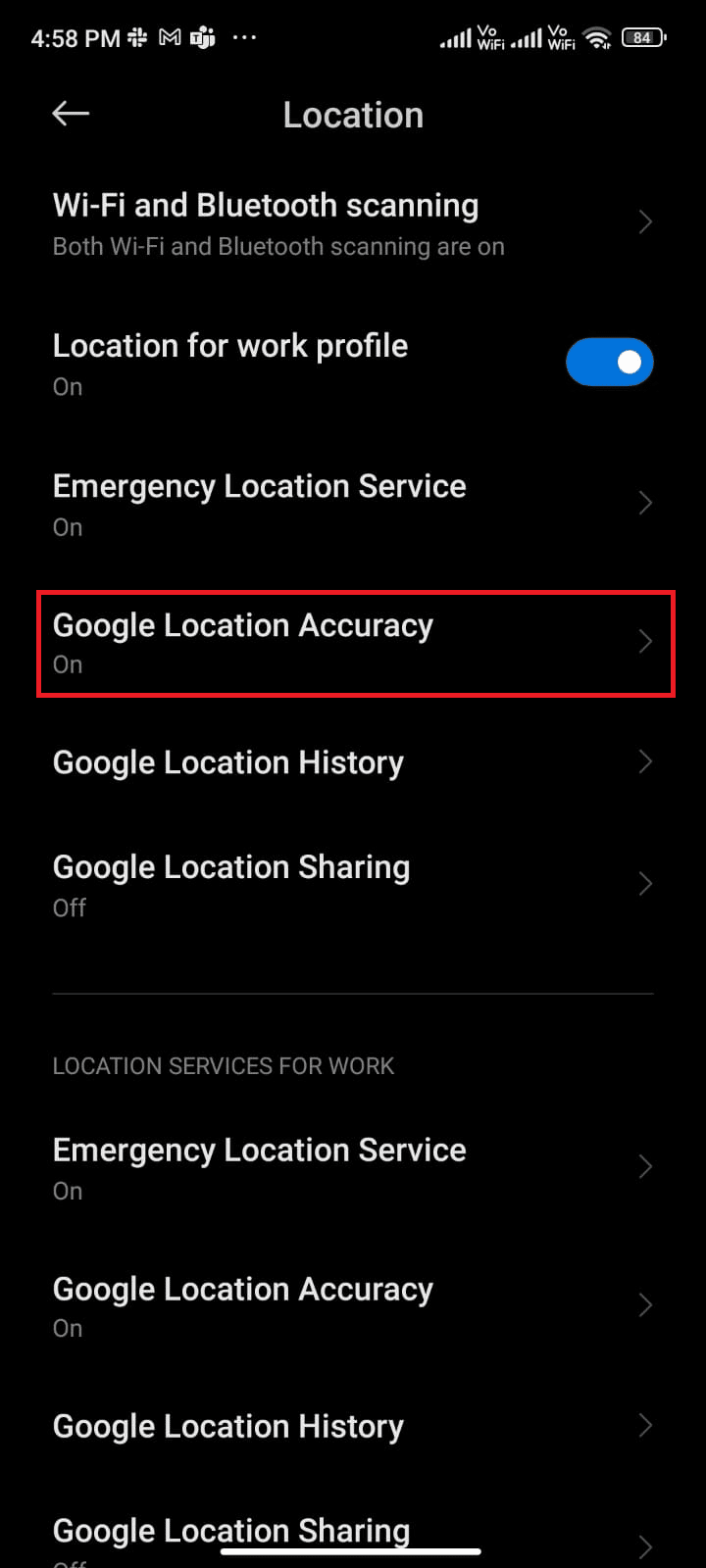
5. Ora attiva l’opzione Migliora la precisione della posizione, come illustrato.
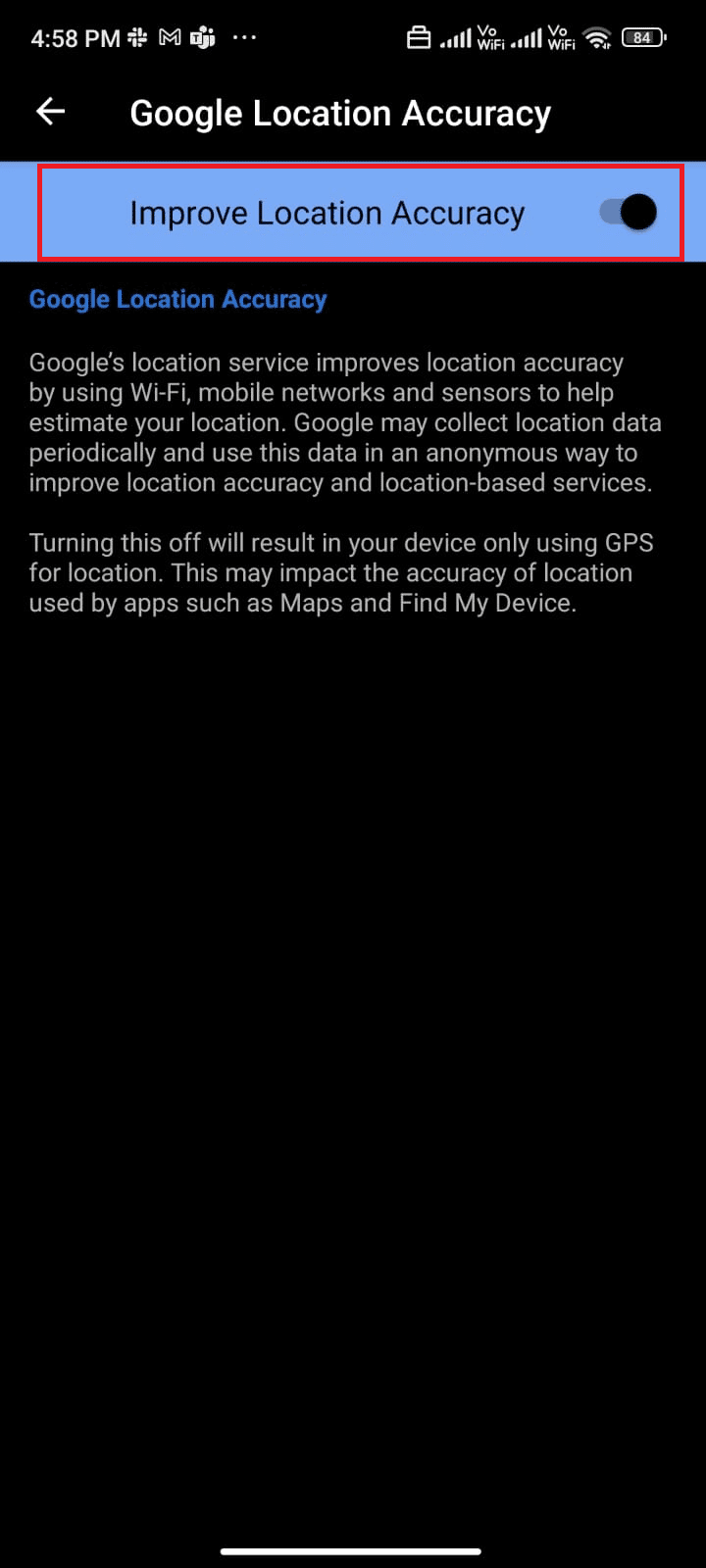
Dopo aver attivato la precisione della posizione nel tuo cellulare Android, controlla se hai risolto il problema con la sincronizzazione dell’avventura che non funzionava con Pokémon Go.
Metodo 9: elimina la cache dell’app Pokémon Go
Per mantenere la velocità dei tuoi giochi sul tuo Android, la cache viene archiviata come memorie temporanee. Ma questi vecchi dati si corrompono nel tempo e potrebbero essere il motivo per cui la sincronizzazione dell’avventura di Pokémon Go non funziona. Ti consigliamo di svuotare la cache della tua applicazione di tanto in tanto (almeno una volta ogni 60 giorni) per evitare qualsiasi conflitto ed ecco alcune istruzioni per fare lo stesso.
1. Vai alla schermata iniziale e tocca l’app Impostazioni.
2. Ora tocca App.
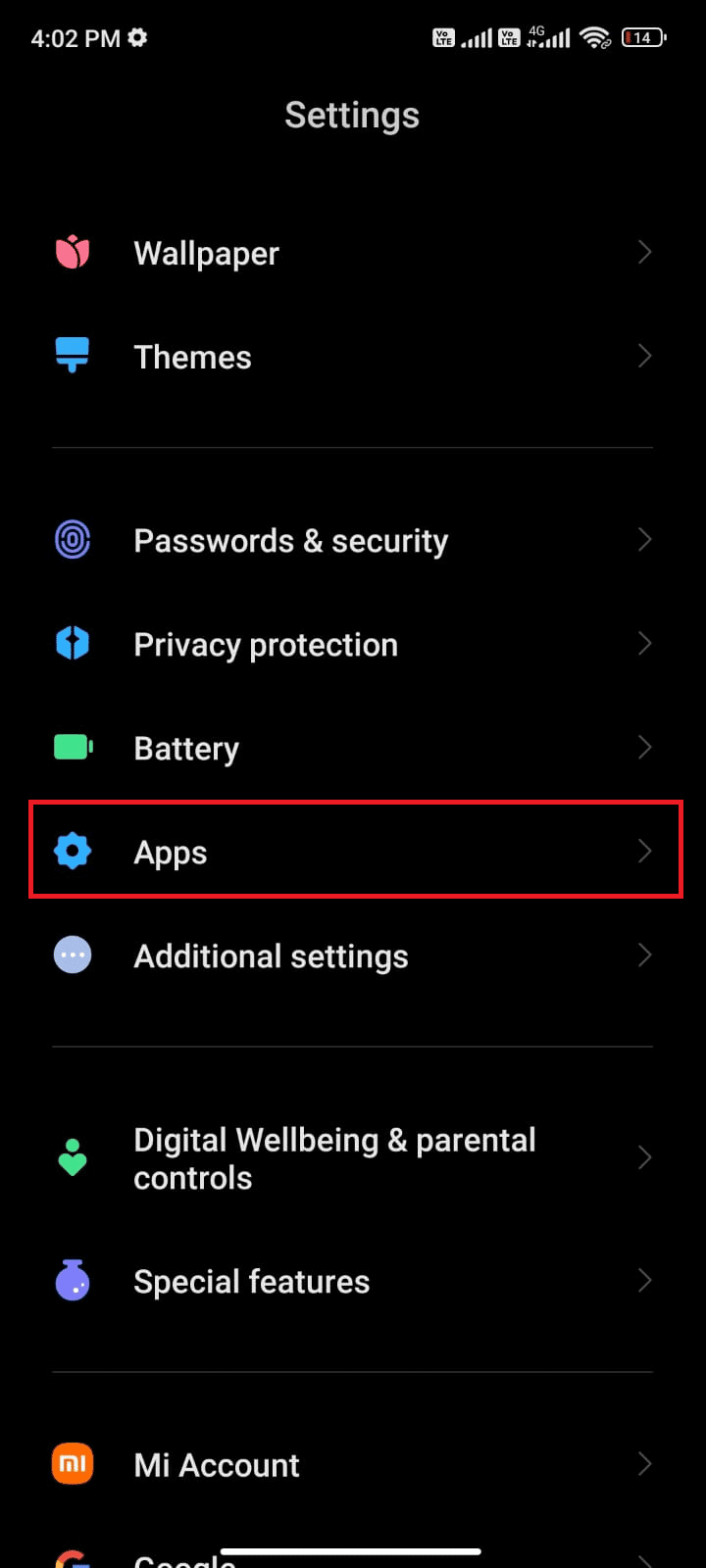
3. Quindi, tocca Gestisci app > Pokémon GO, come mostrato.
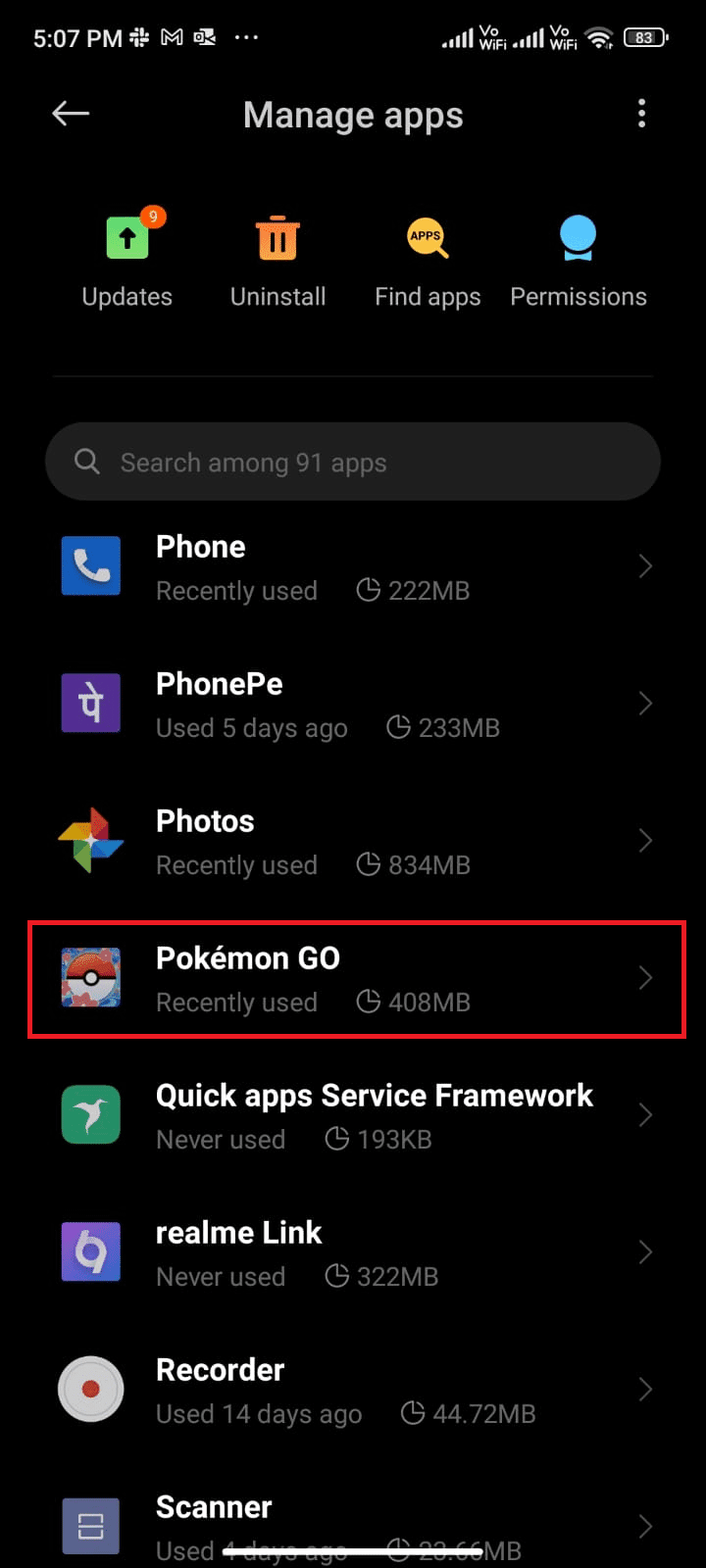
4. Toccare l’opzione Archiviazione.
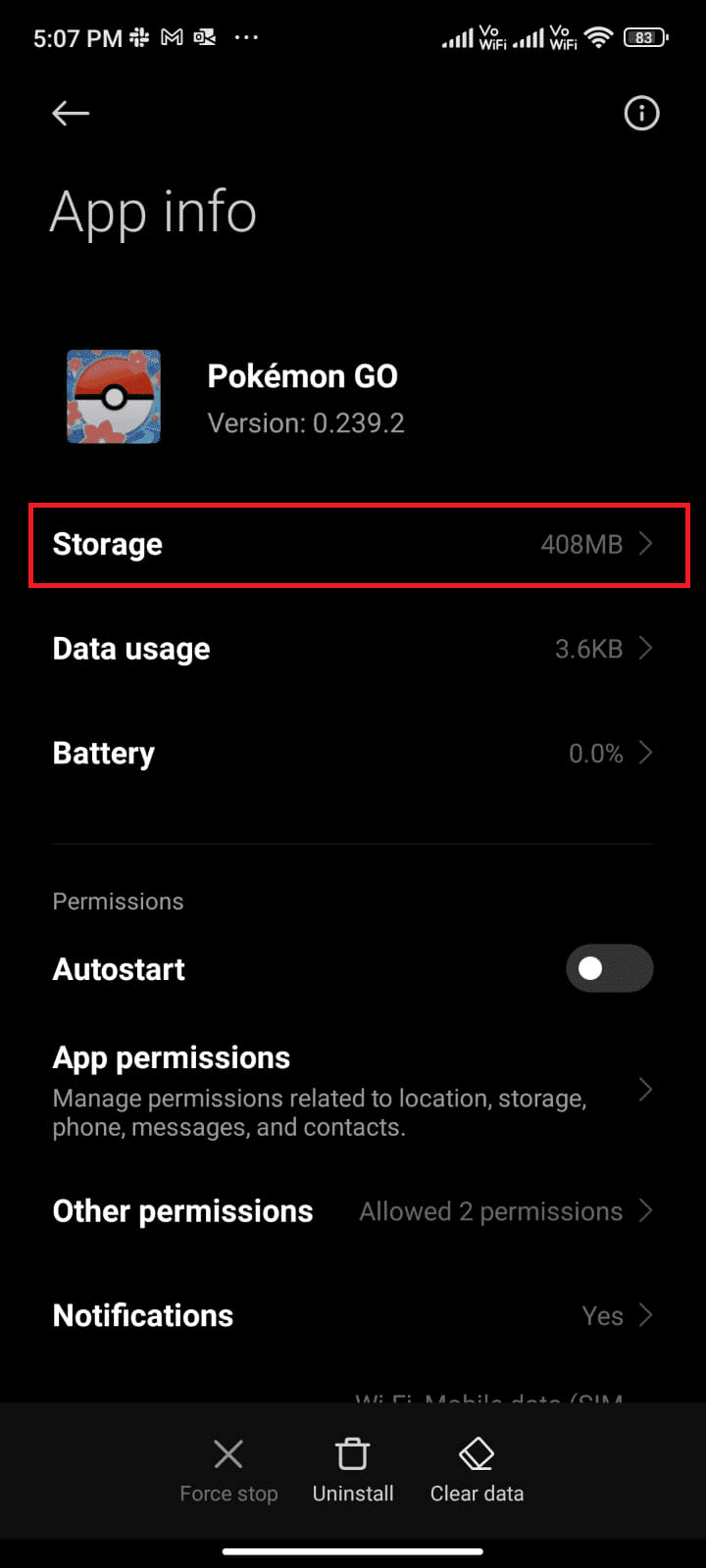
5. Tocca l’opzione Cancella cache.
Nota: puoi anche toccare Cancella tutti i dati se vuoi che tutti i dati vengano eliminati in Pokémon Go.
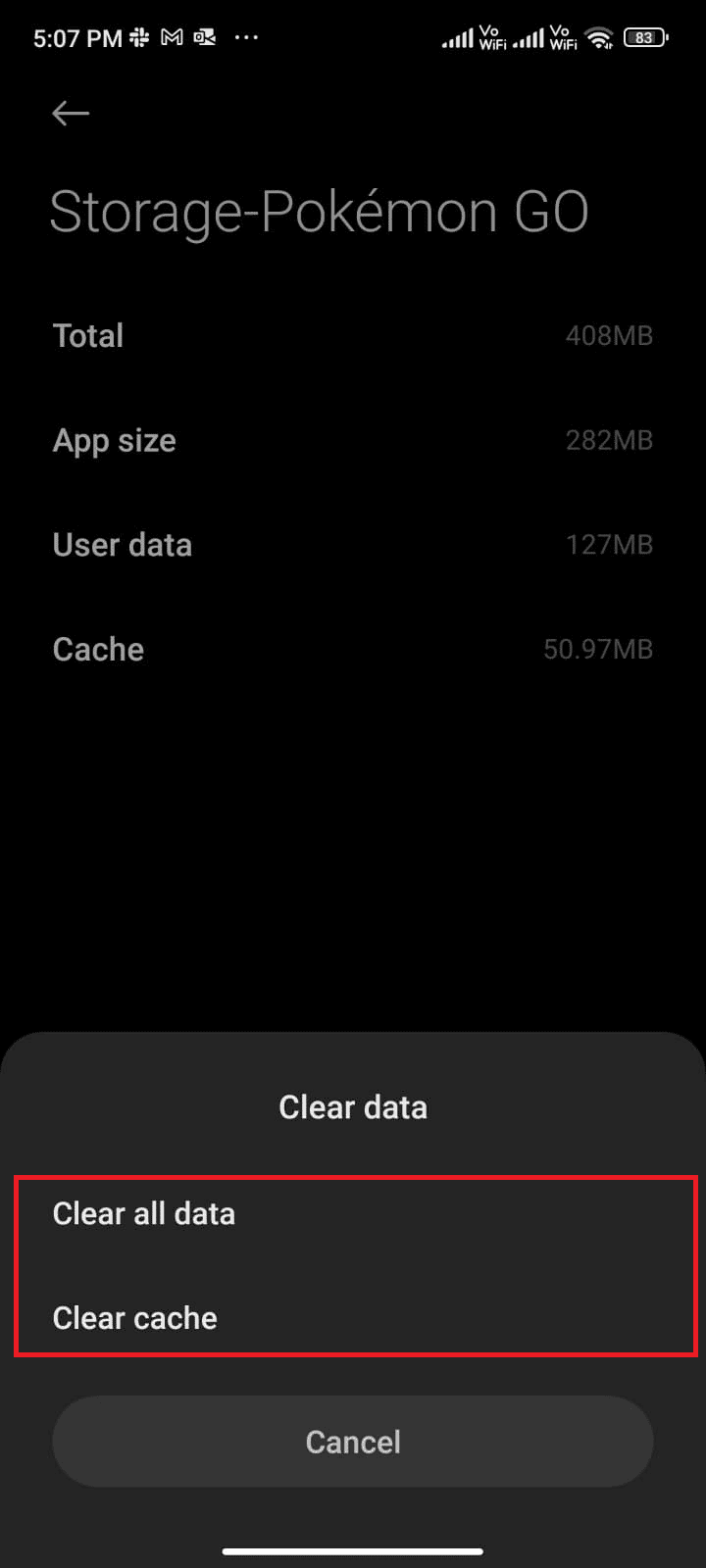
6. Infine, tocca l’opzione Cancella dati, come mostrato.
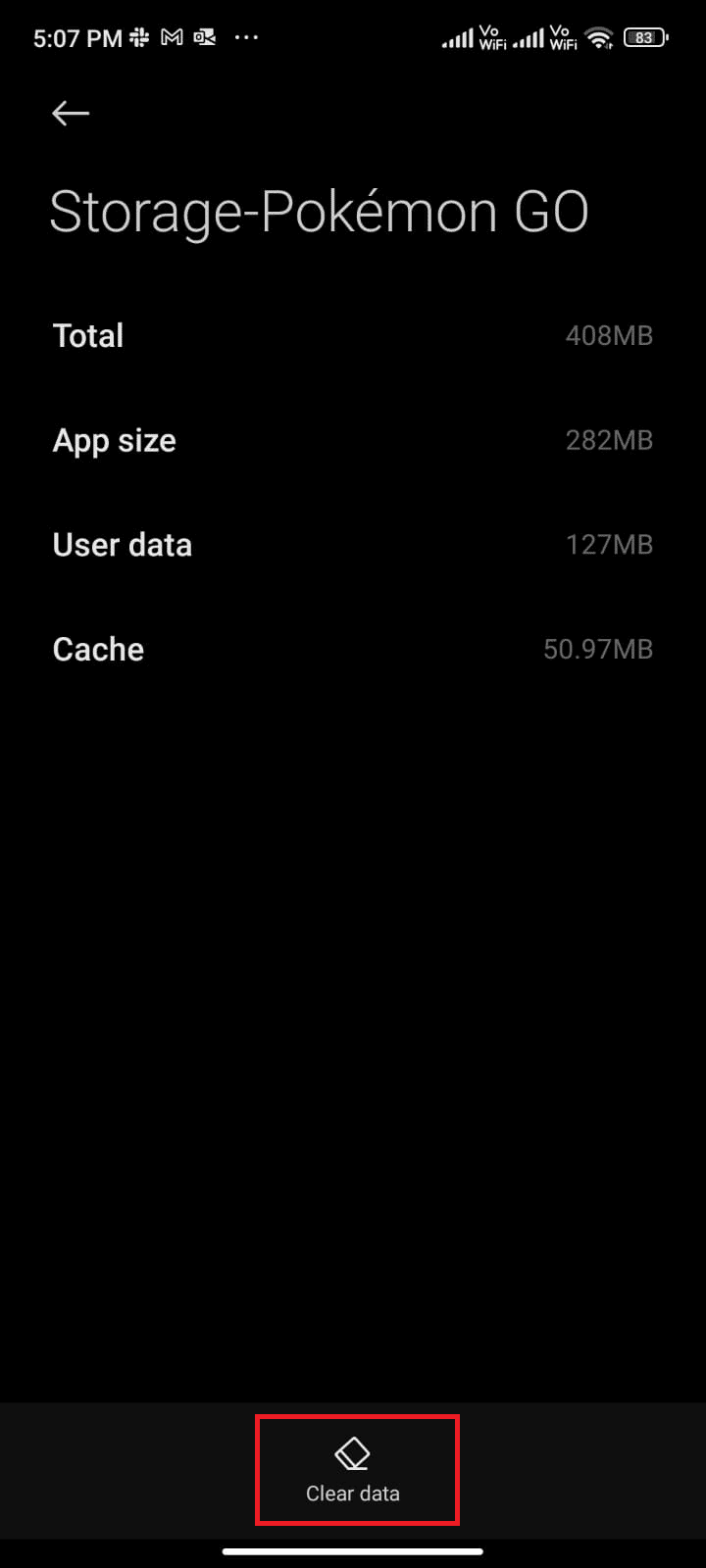
Metodo 10: aggiorna l’app Pokémon Go
Pokémon Go dovrebbe essere aggiornato regolarmente per stare al passo con le nuove tecnologie all’interno dell’app e mantenere la tua applicazione senza bug. Prova ad aggiornare la tua app e controlla se riesci a risolvere il problema con la sincronizzazione dell’avventura che non funziona con Pokémon Go. Ecco alcune istruzioni per aggiornare Pokémon Go sul tuo Android.
1. Dalla schermata principale del telefono, tocca l’app Play Store.
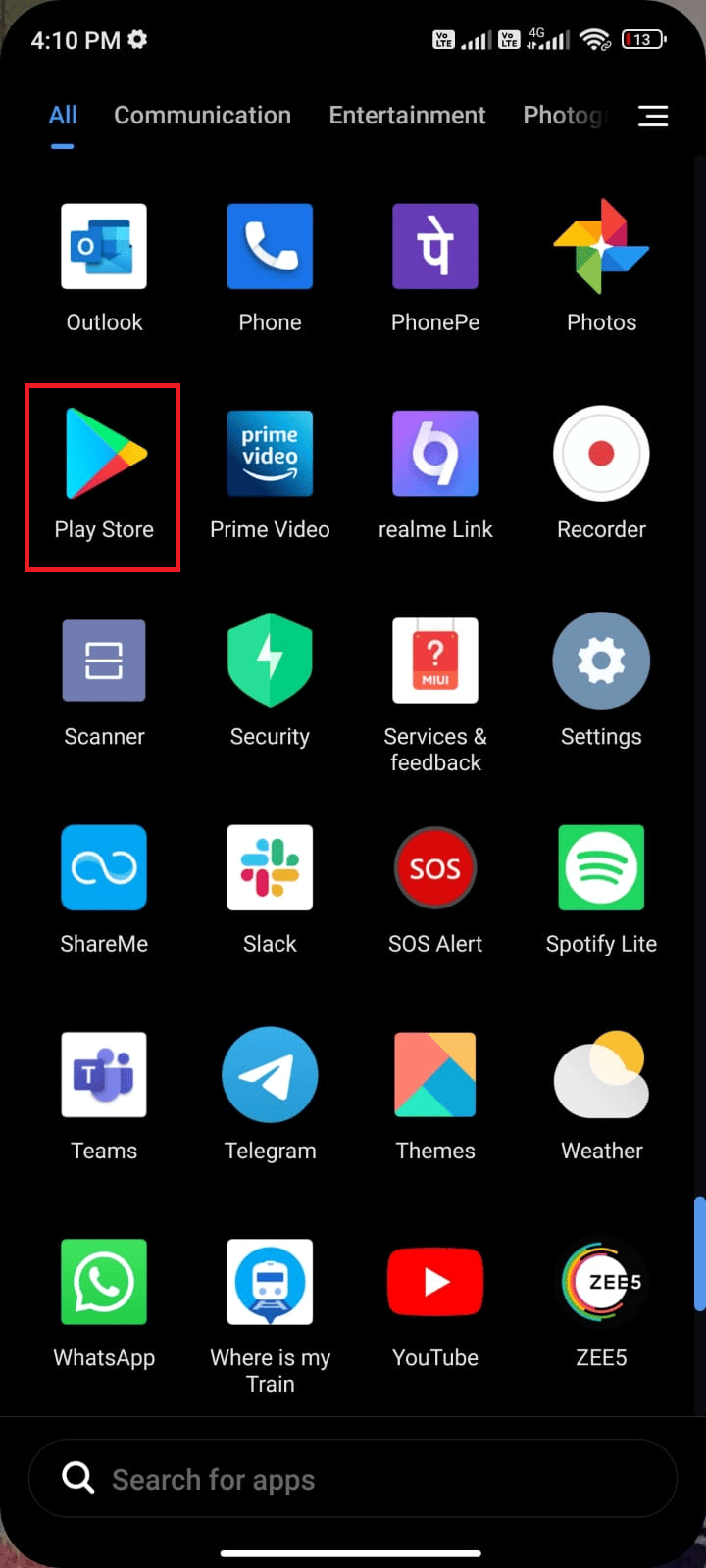
2. Cerca Pokémon Go, come illustrato.
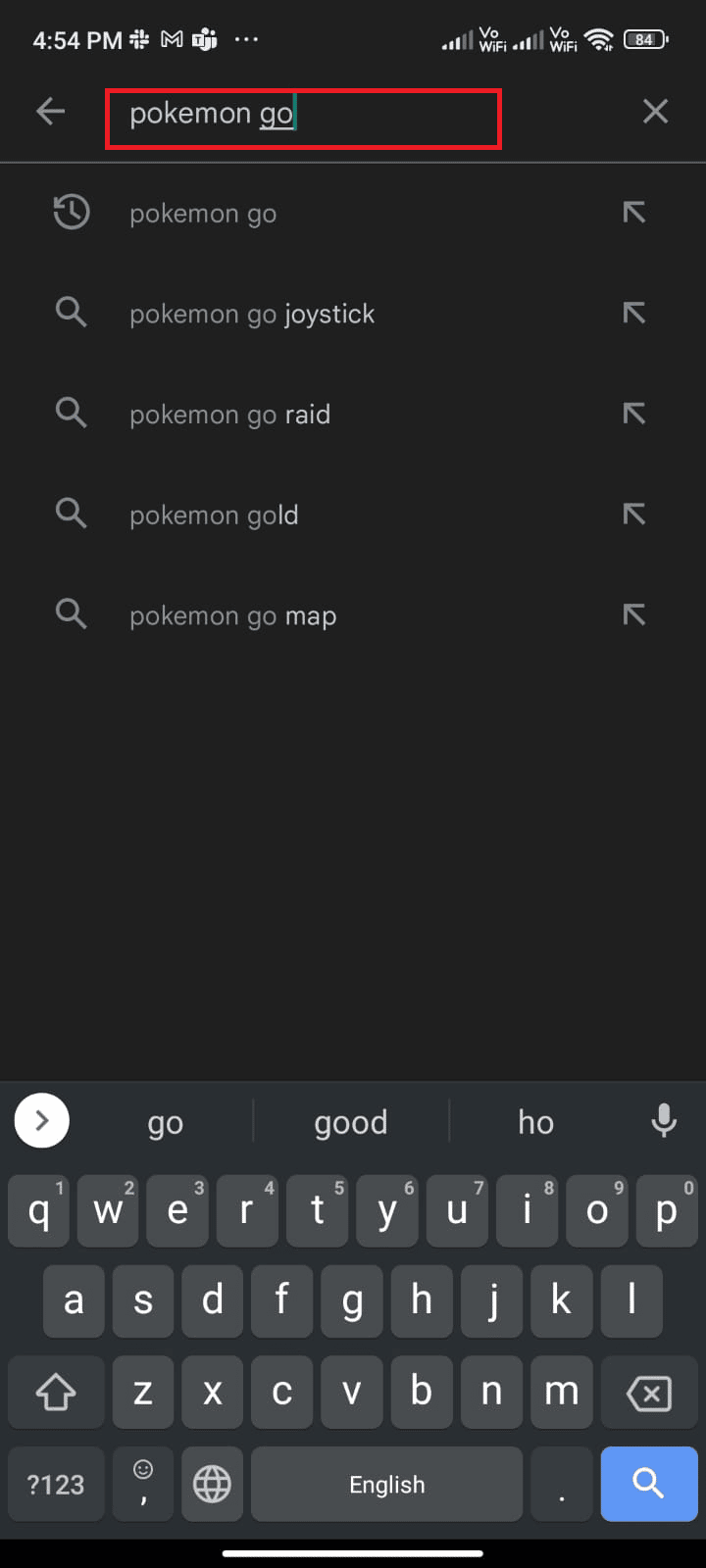
3A. Se è disponibile un aggiornamento, tocca l’opzione Aggiorna e attendi fino al completamento del processo di aggiornamento.
3B. Se la tua app è già aggiornata, vedrai solo le opzioni Apri e Disinstalla.
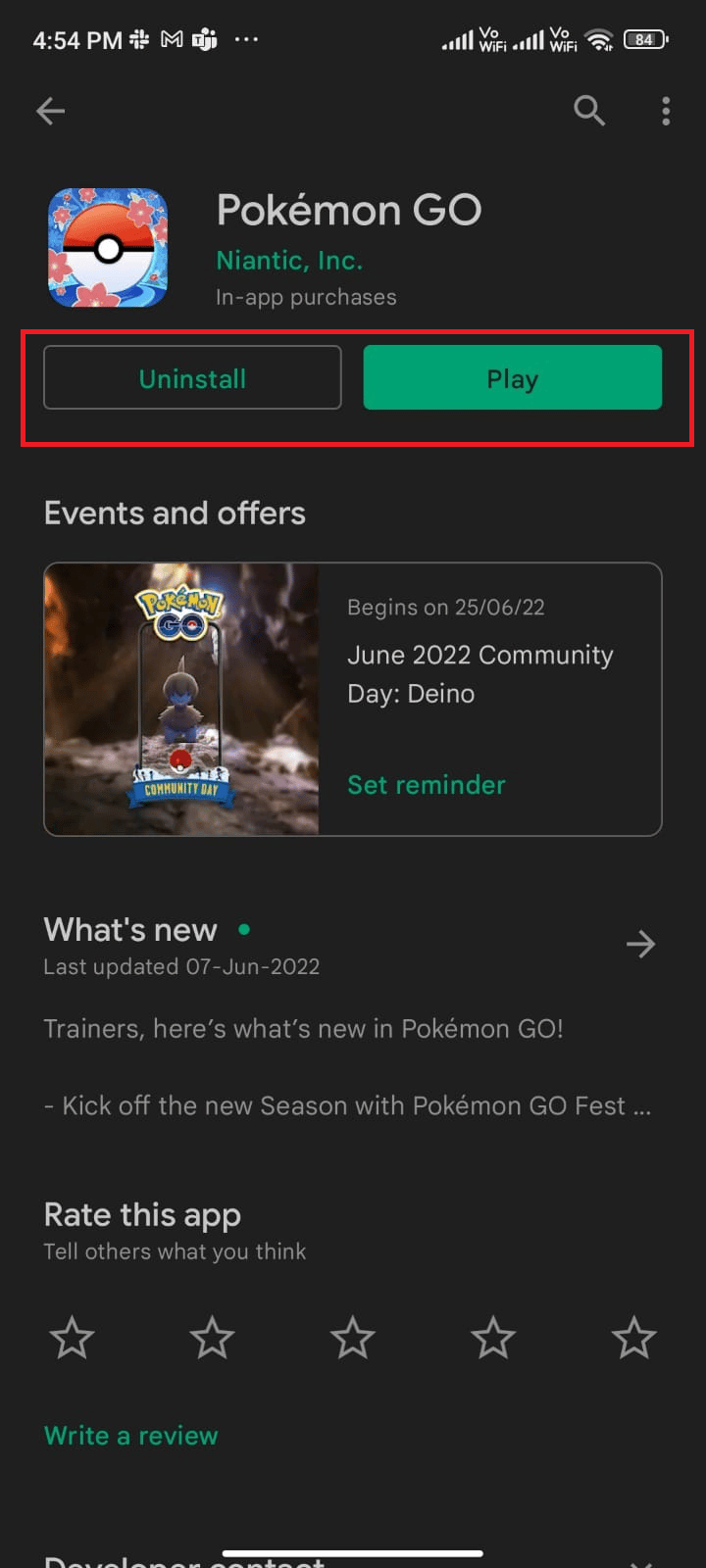
Metodo 11: aggiorna il sistema operativo Android
Puoi risolvere il problema di sincronizzazione dell’avventura di Pokémon Go che non funziona aggiornando il tuo dispositivo Android. Il tuo telefono Android si aggiornerà automaticamente con i dati mobili o una rete Wi-Fi connessa. Per risolvere tutti i problemi di gioco, i bug e gli errori nel tuo dispositivo Android, devi aggiornare il tuo Android come indicato nella nostra guida, 3 modi per verificare la disponibilità di aggiornamenti sul tuo telefono Android.
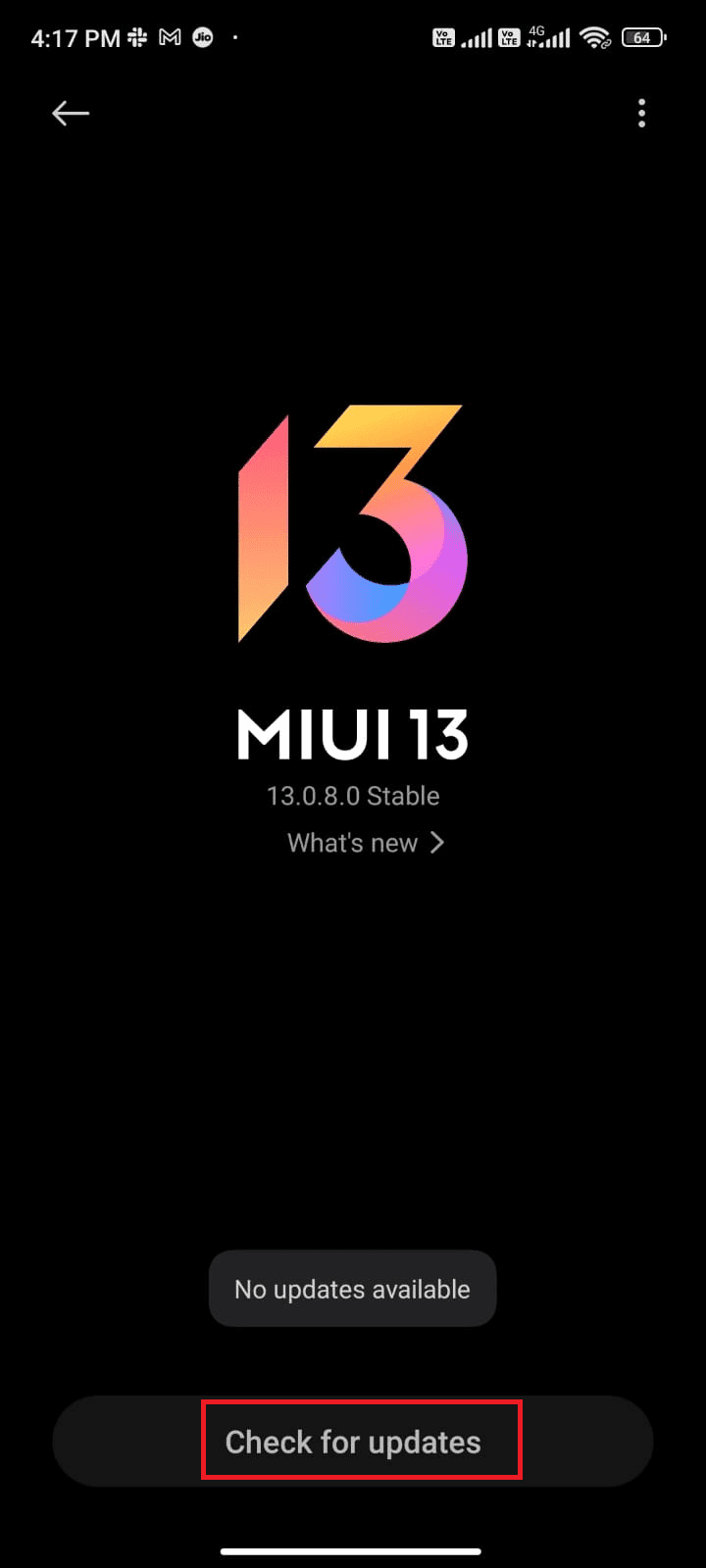
Metodo 12: ricollega Google Fit e Pokémon Go
Se ci sono problemi di sincronizzazione tra Google Fit e Pokémon Go, potresti dover affrontare un problema di sincronizzazione dell’avventura di Pokémon Go. D’altra parte, puoi utilizzare più account per Google Fit e Pokémon Go. In questo caso, devi ricollegare queste app come indicato di seguito.
1. Chiudi tutte le app su un dispositivo Android e tocca l’app Google Fit dal cassetto delle app per avviarla.
2. Ora tocca l’icona Profilo nell’angolo in basso a destra dello schermo, come illustrato.
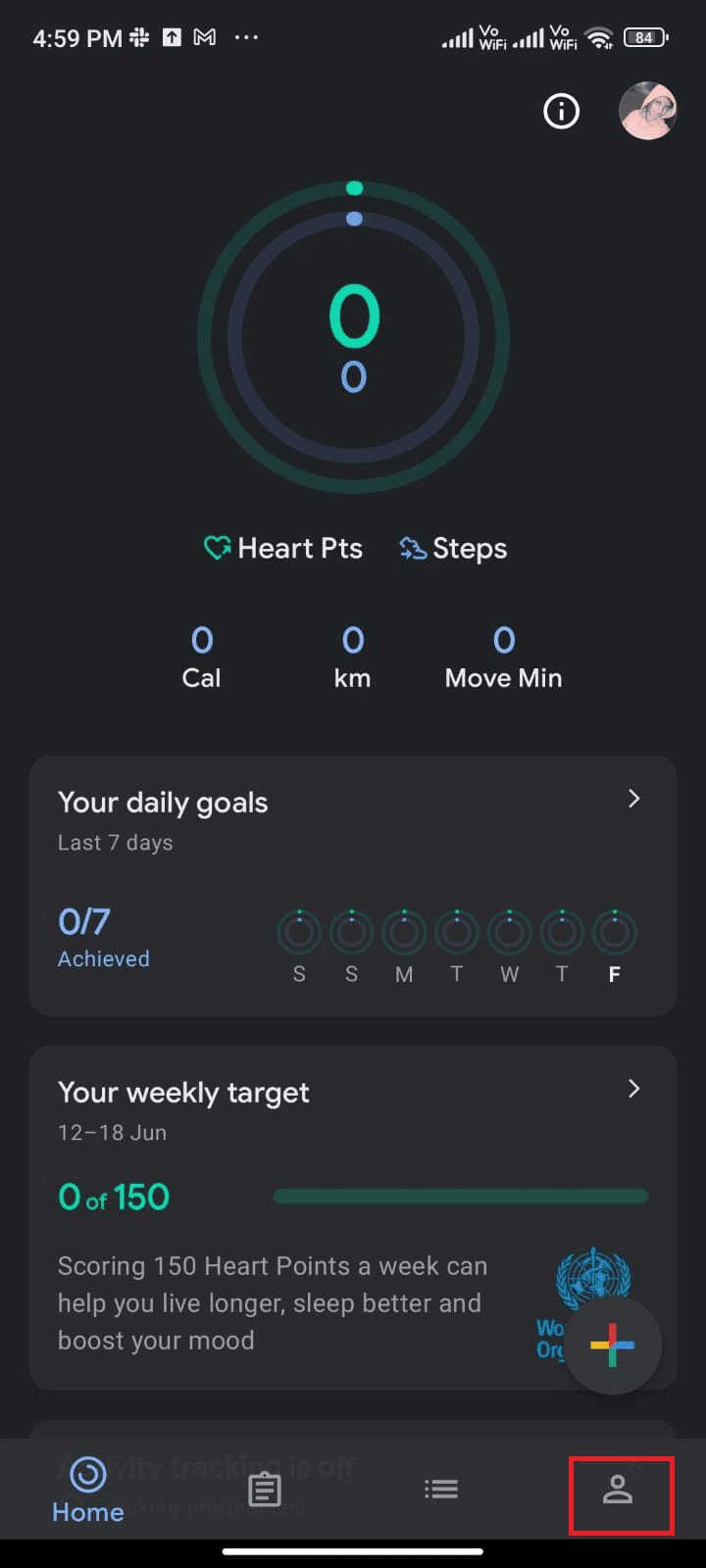
3. Quindi, tocca l’icona a forma di ingranaggio Impostazioni.
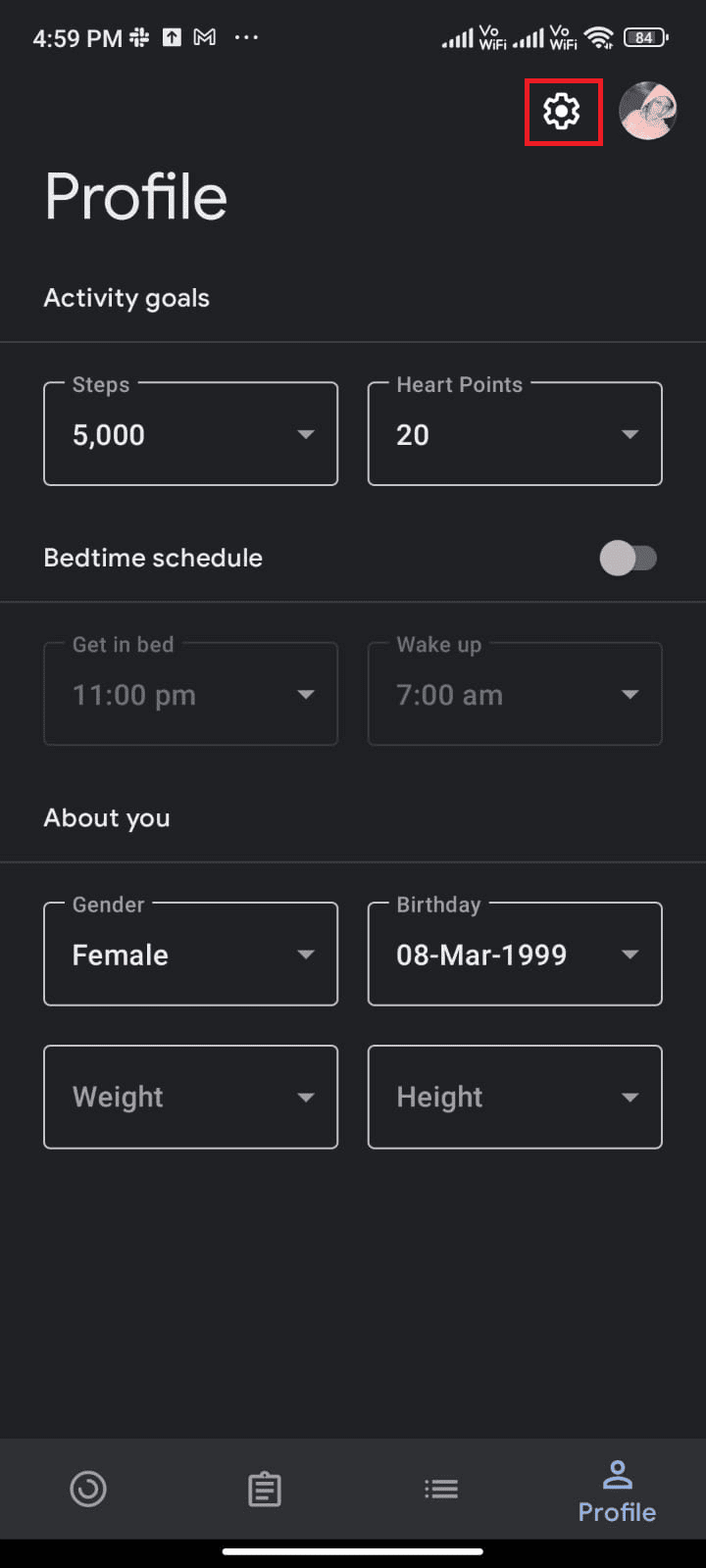
4. Tocca Gestisci app connesse.
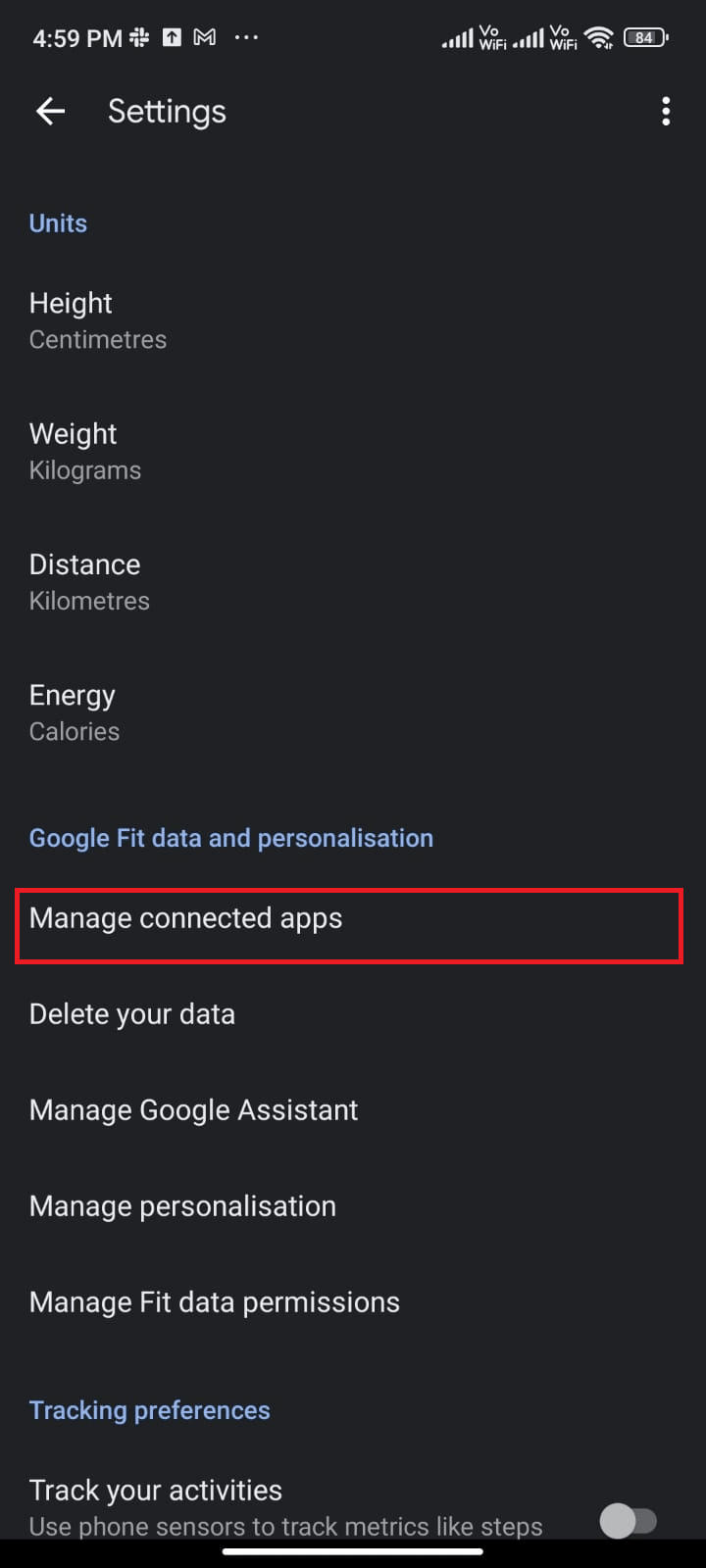
5. Scorri verso il basso fino alla schermata successiva e tocca RIMUOVI ACCESSO corrispondente a Pokémon Go, come illustrato.
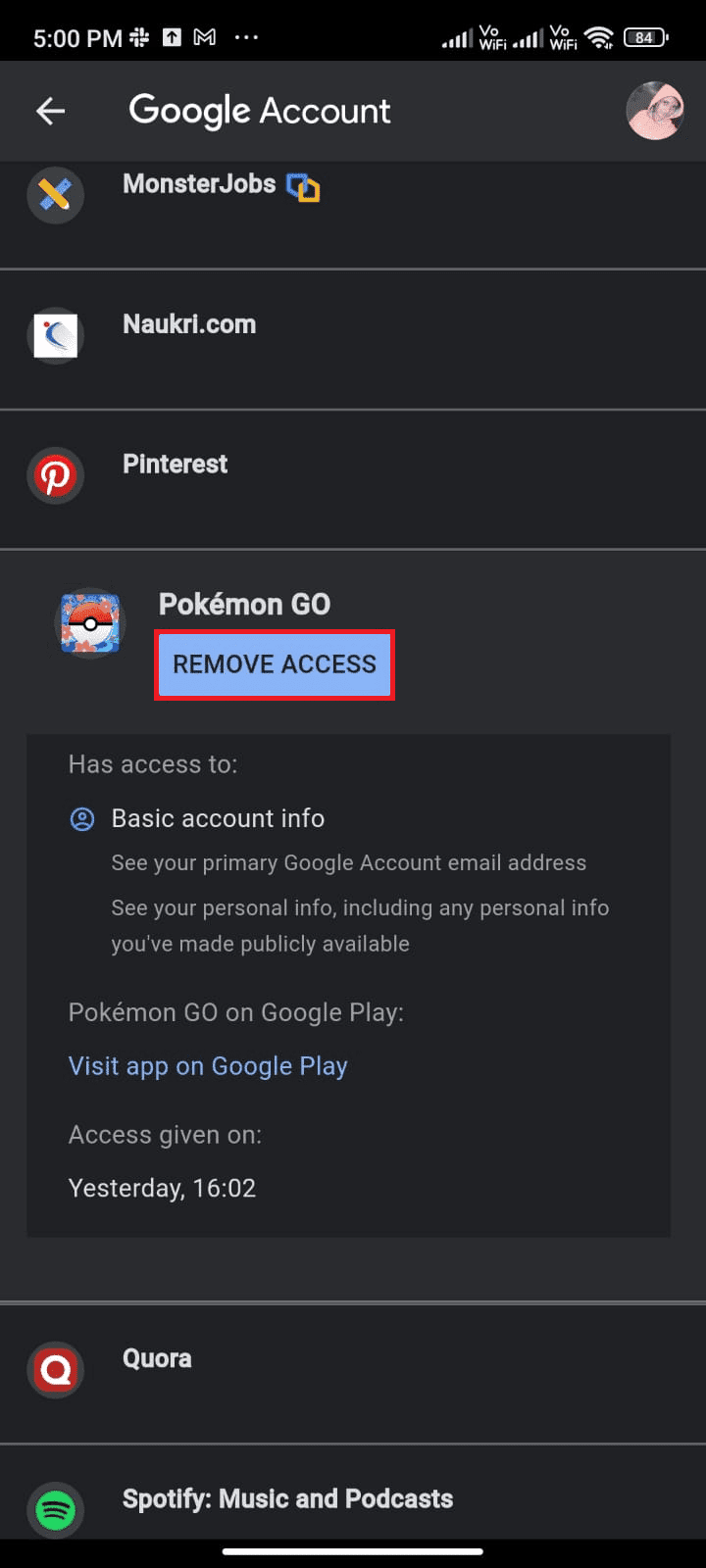
6. Nella schermata successiva, confermare la richiesta facendo clic su OK, come mostrato.
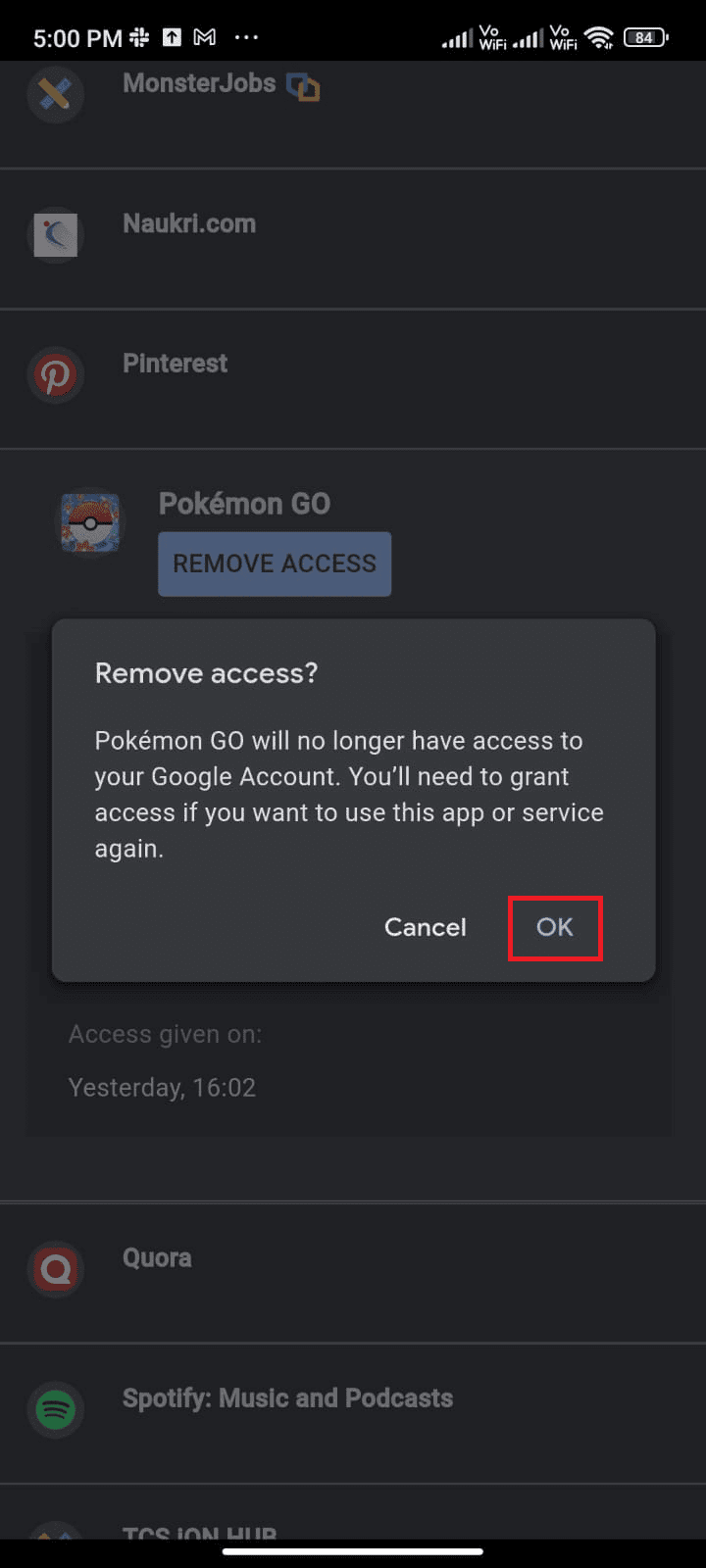
7. Chiudi l’applicazione Google Fit e attendi qualche istante o riavvia il tuo Android.
8. Ora avvia Pokémon Go e tocca l’icona Home, come illustrato.
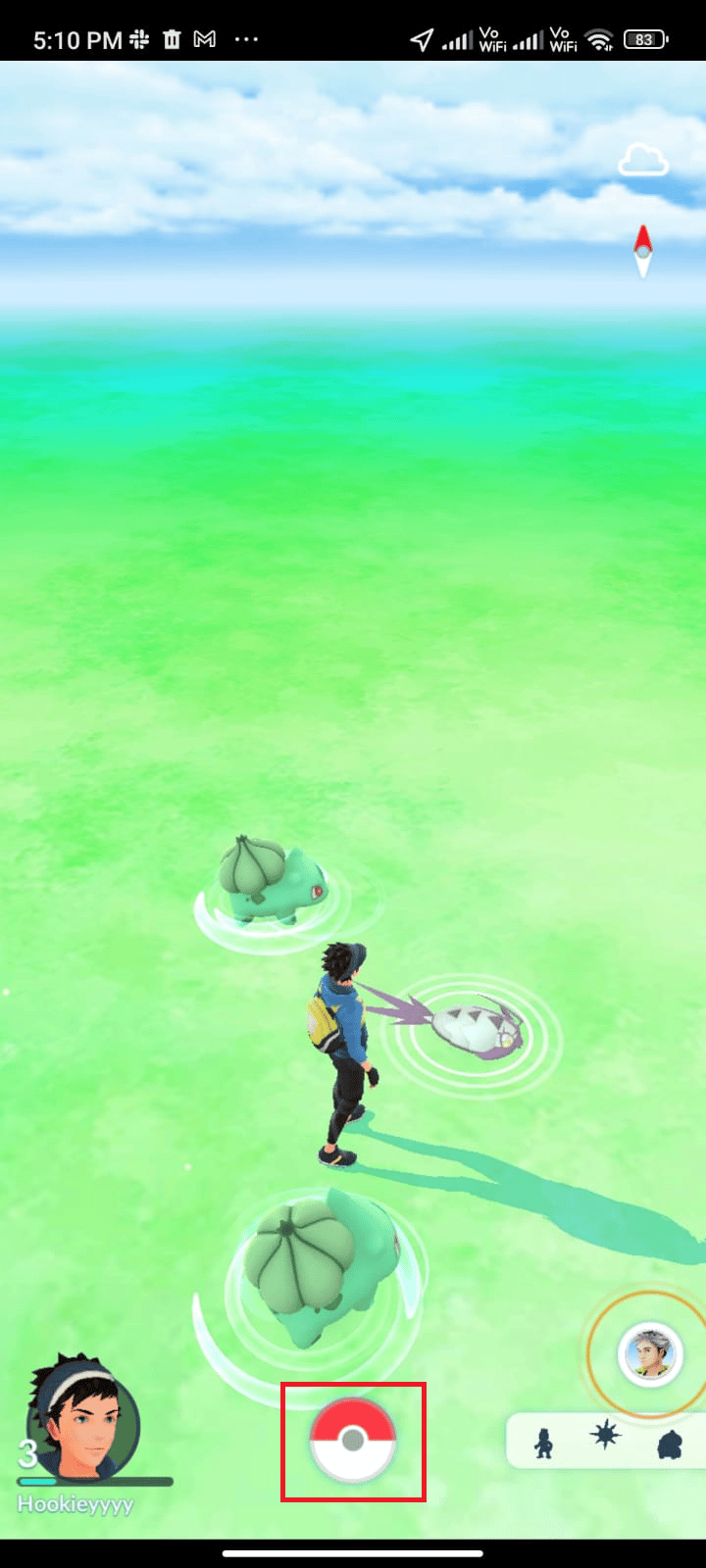
9. Toccare IMPOSTAZIONI.
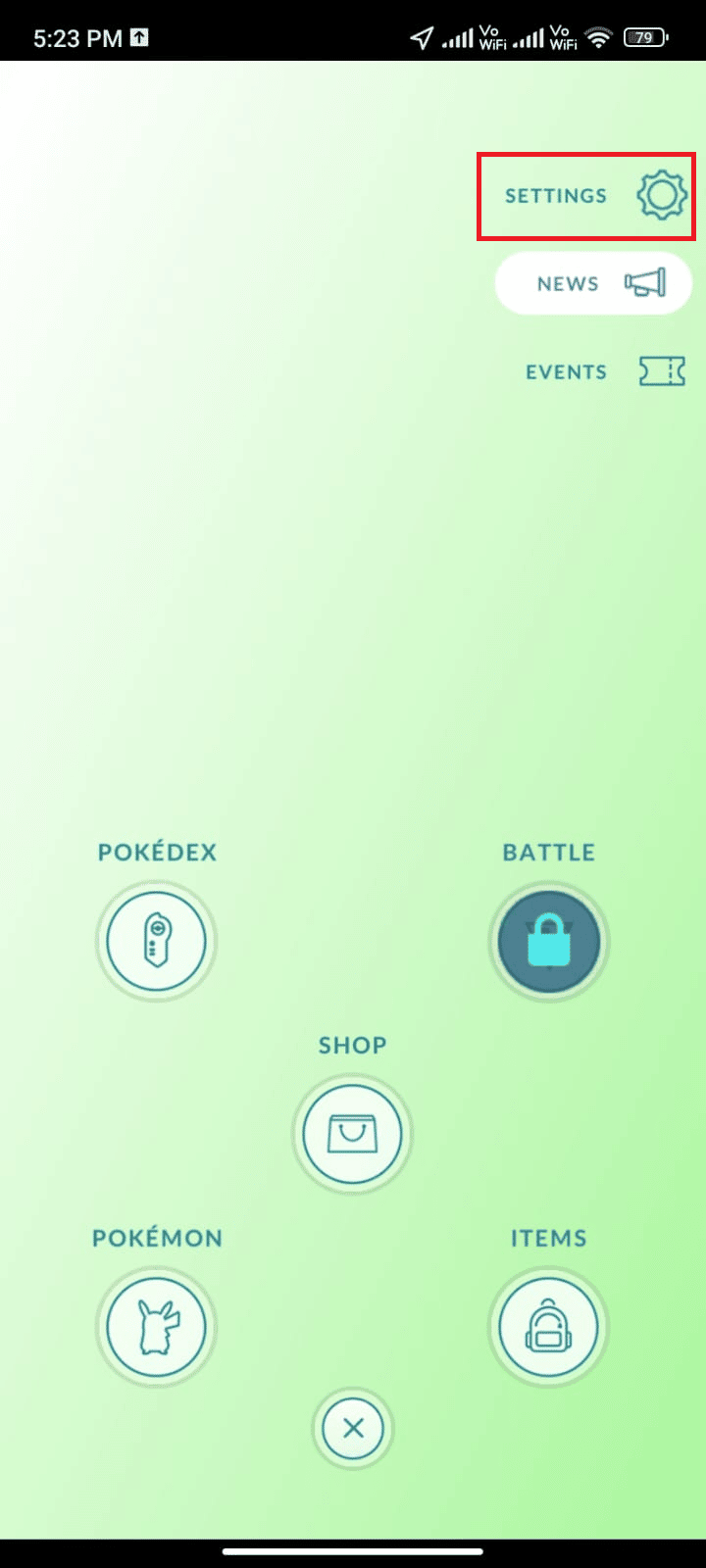
10. Attiva Adventure Sync e abilitalo. Conferma la richiesta toccando Attiva!
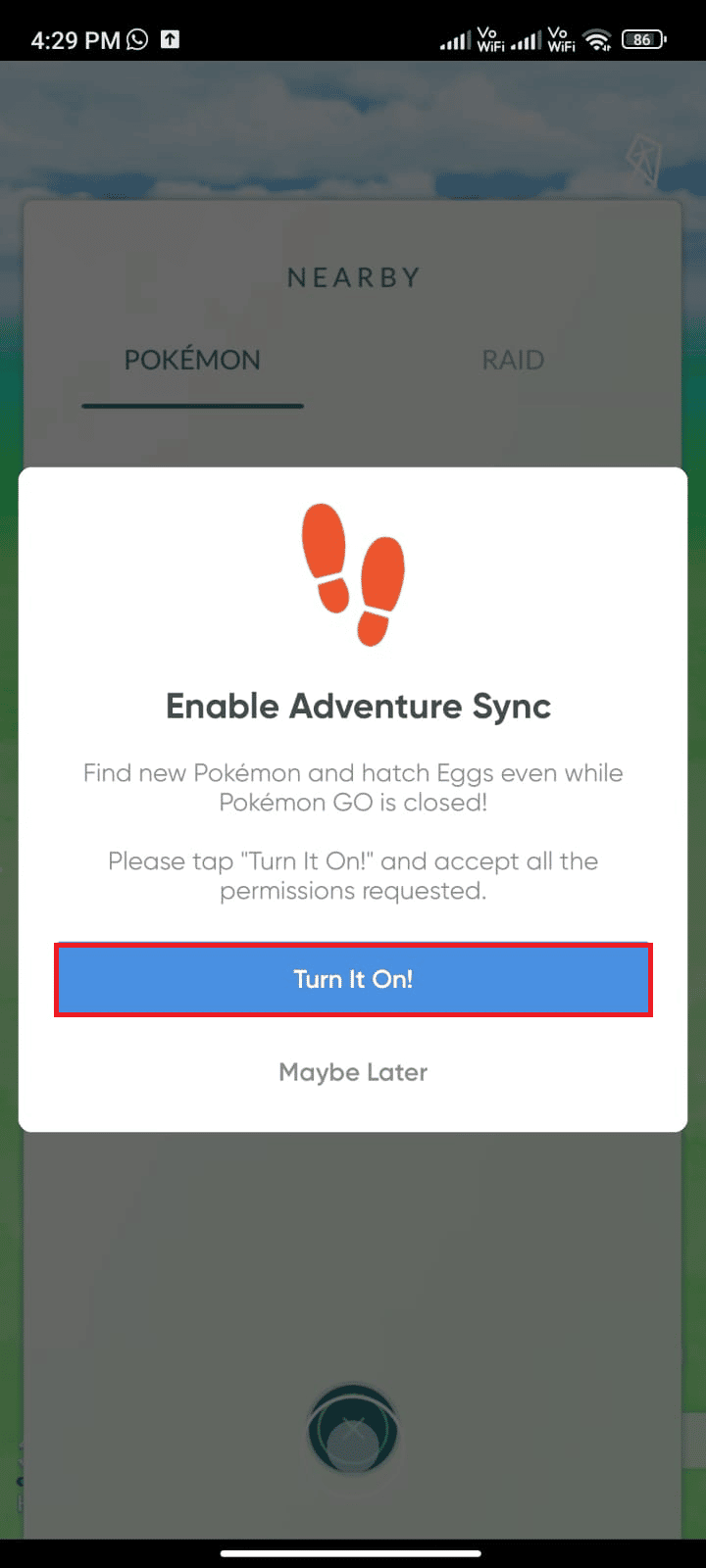
11. Se ti viene richiesto di sincronizzare Adventure Sync e Google Fit, conferma lo stesso e controlla di aver risolto il problema discusso.
Metodo 13: modifica le autorizzazioni di Pokémon Go e Google Fit
Se non hai concesso le autorizzazioni appropriate per Pokémon Go e l’app per la salute (Google Fit o Apple Health), dovrai affrontare problemi di sincronizzazione dell’avventura che non funzionano con Pokémon Go. Ti consigliamo di modificare le autorizzazioni di Pokémon Go come indicato di seguito.
1. Apri l’app Impostazioni sul telefono.
2. Tocca App > Gestisci app.
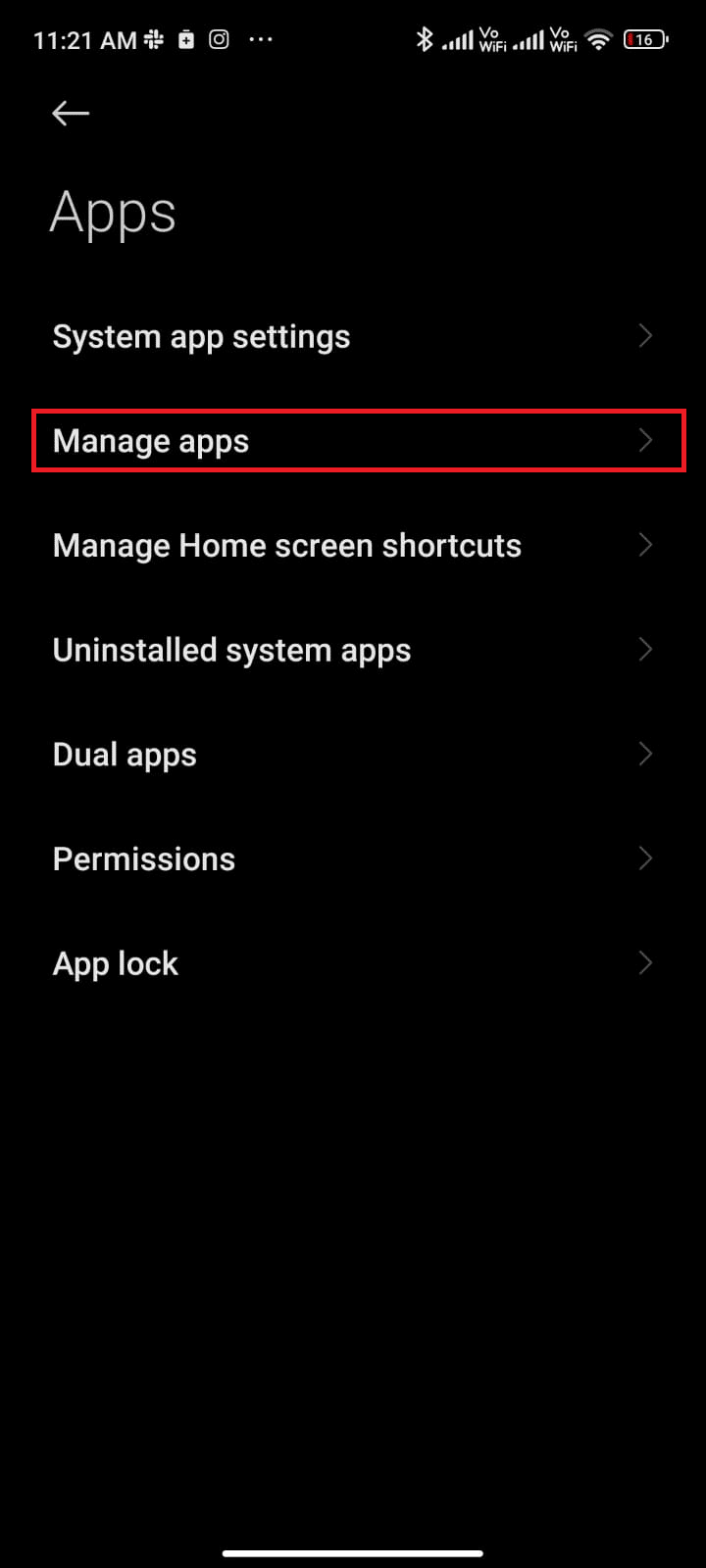
3. Ora scorri verso il basso e tocca Pokémon GO.
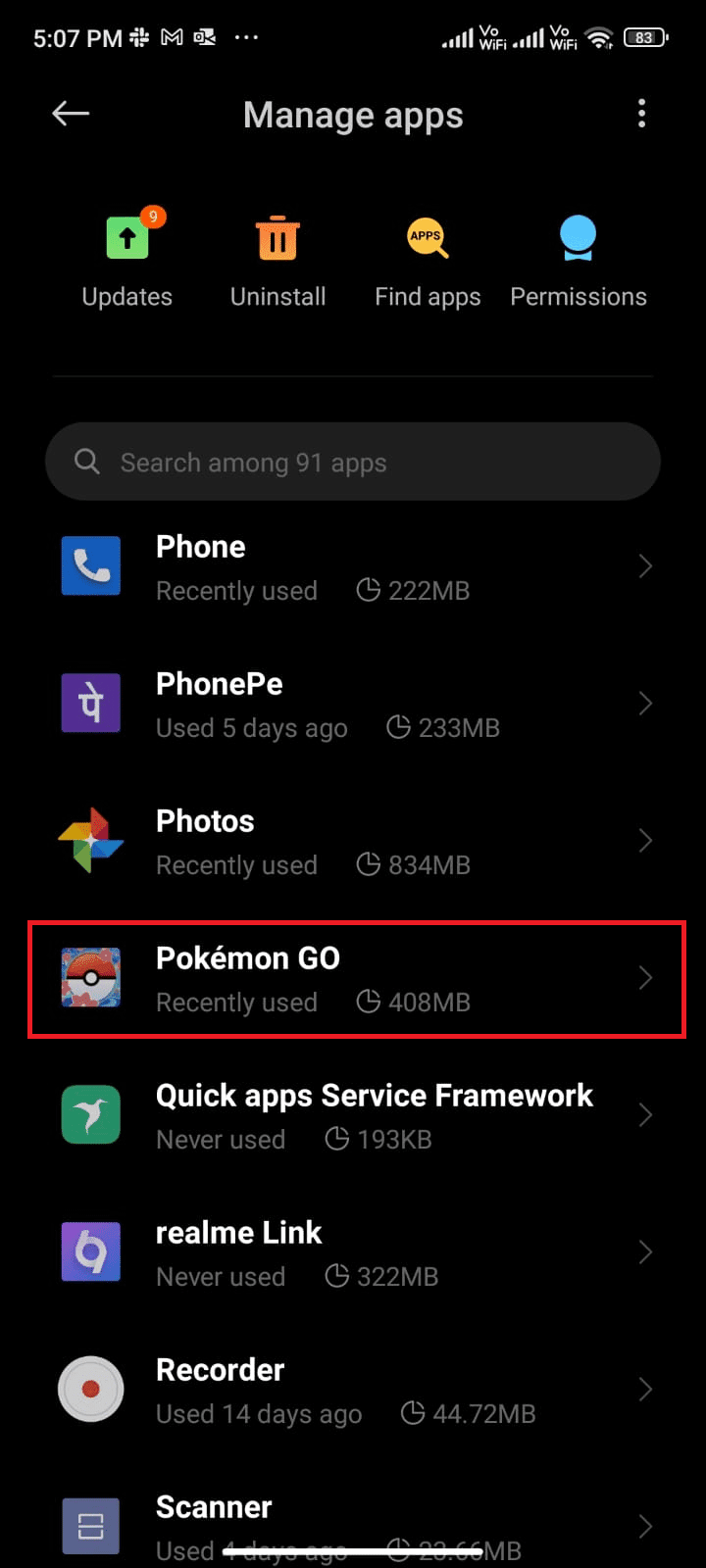
4. Tocca Autorizzazioni app, come mostrato.
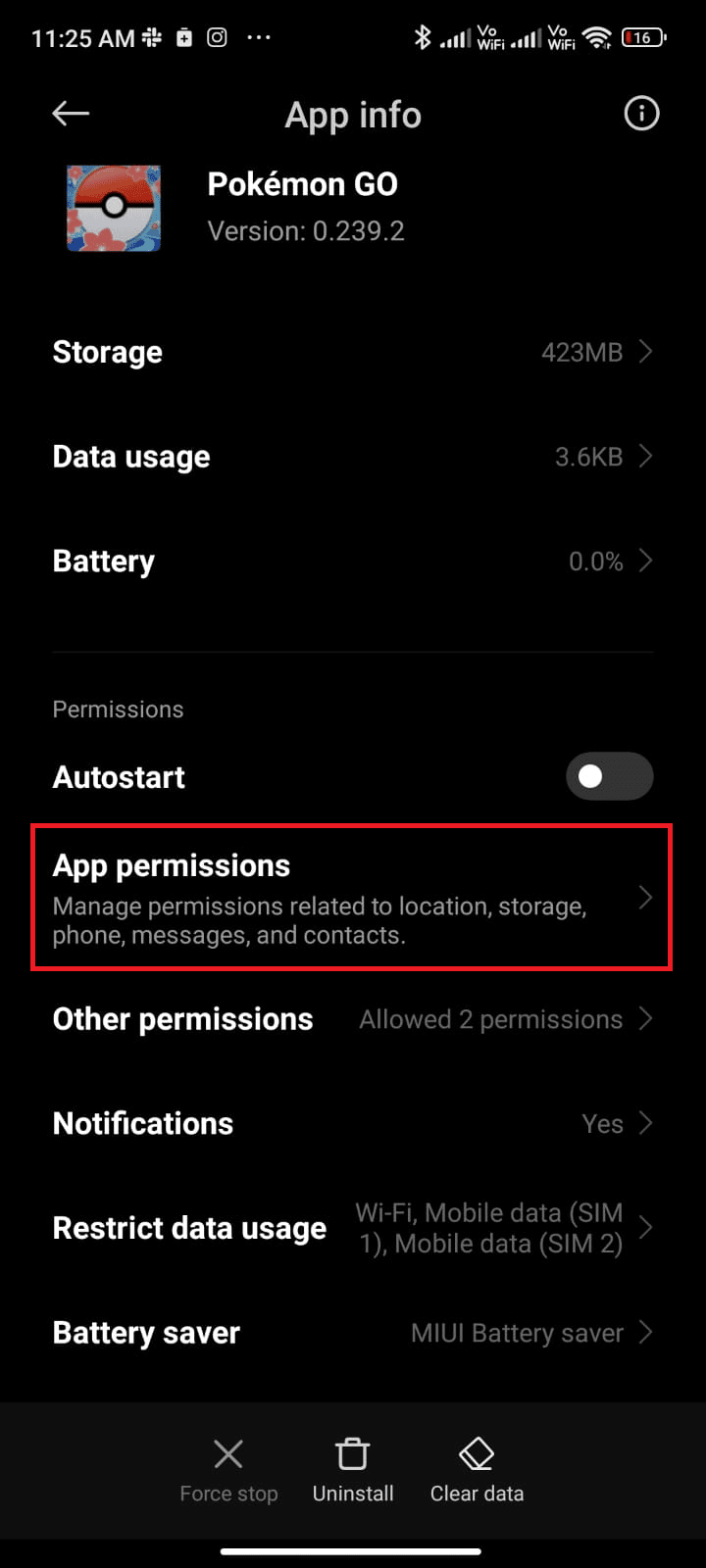
5. Dalla sezione NON CONSENTITA, toccare le autorizzazioni non consentite o disabilitate.
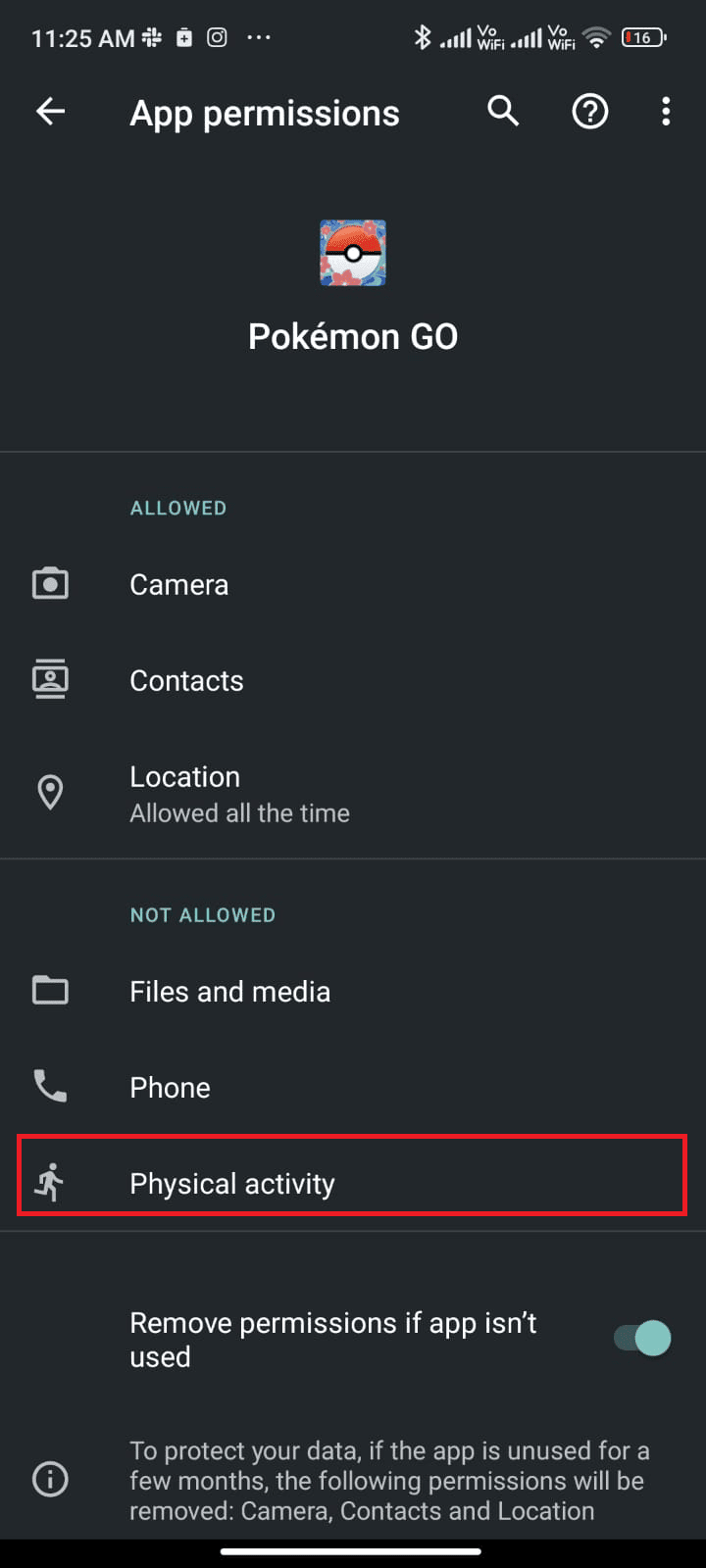
6. Abilita le autorizzazioni per le rispettive impostazioni toccando Consenti, come mostrato.
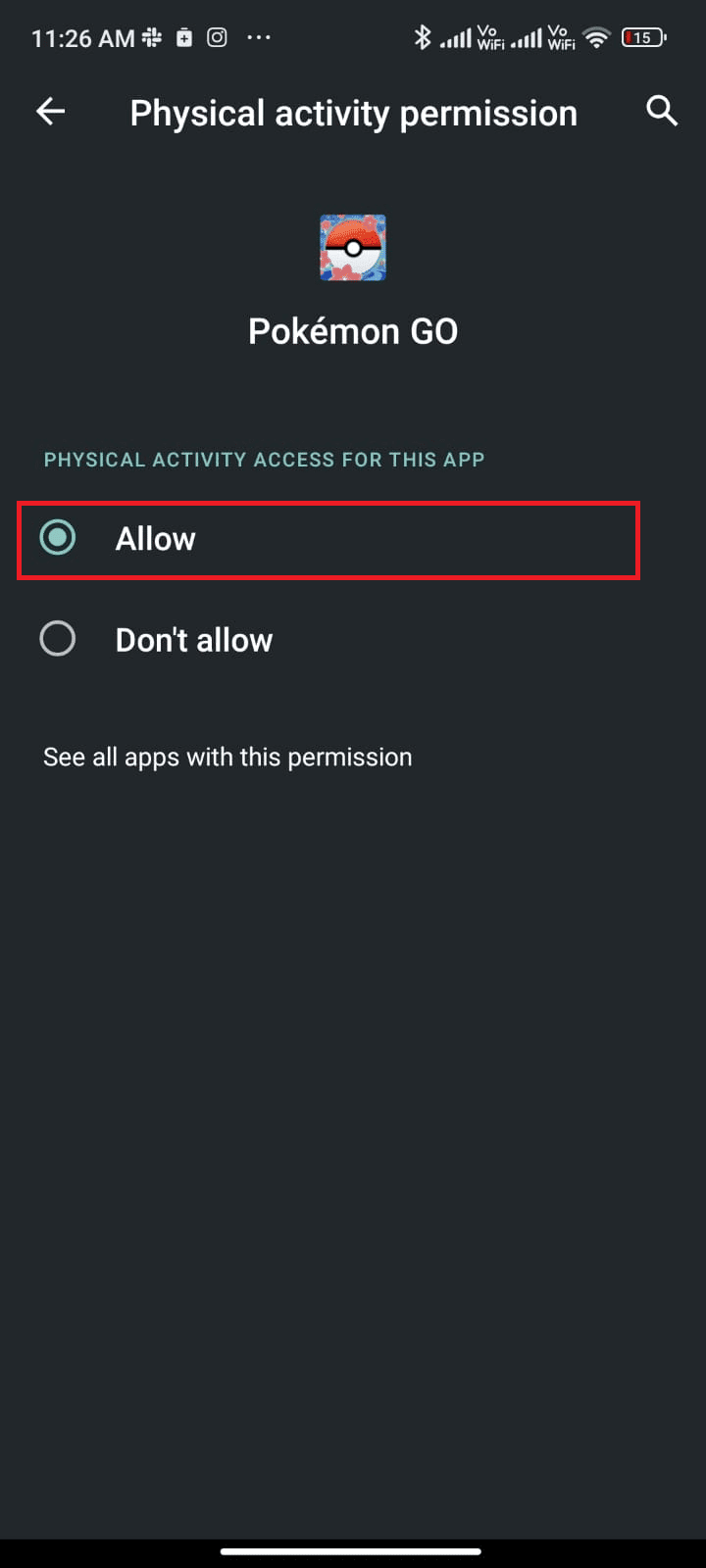
7. Ripeti gli stessi passaggi per Google Fit e controlla se il problema è stato risolto o meno.
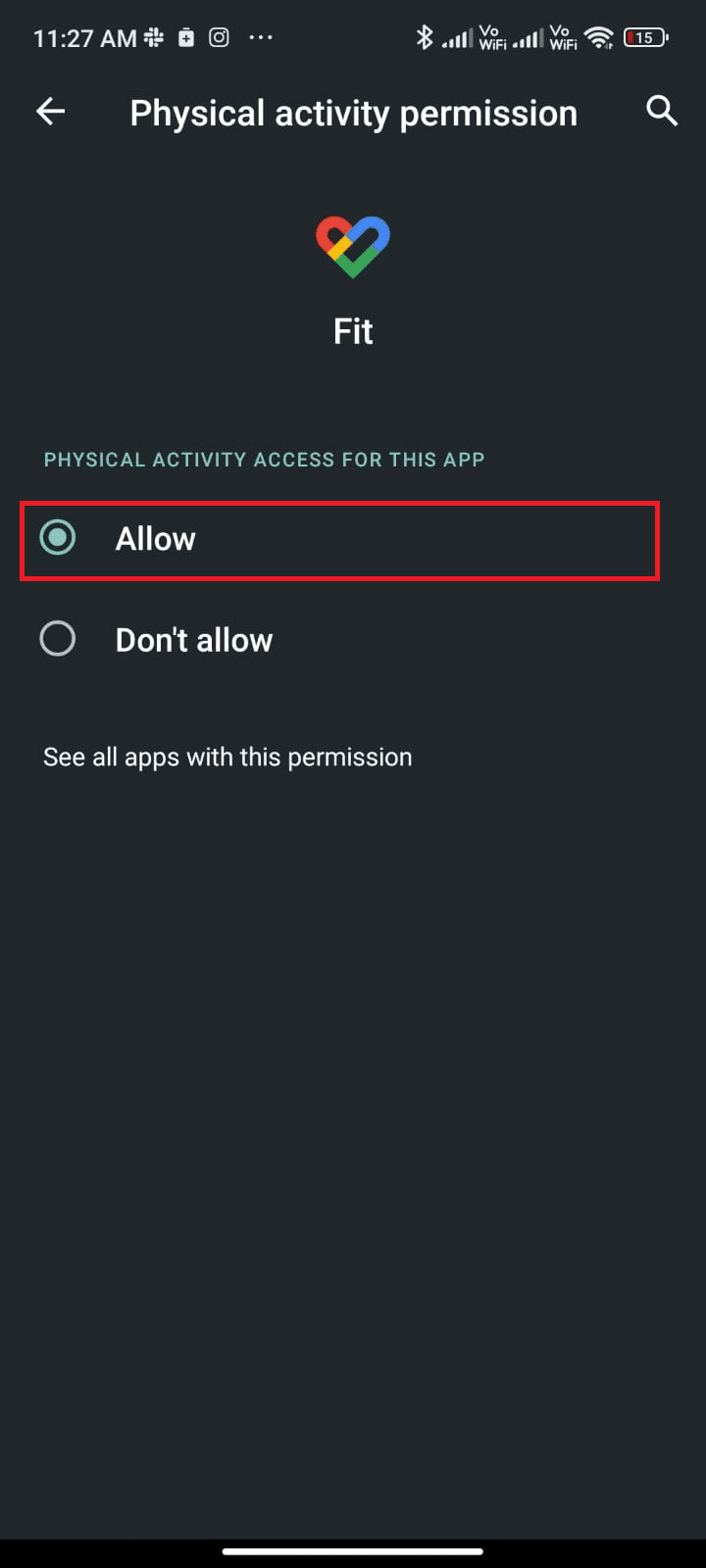
Metodo 14: reinstalla Pokémon Go
Molto probabilmente, otterrai una soluzione per il problema di sincronizzazione dell’avventura di Pokémon Go che non funziona seguendo i metodi sopra menzionati. In caso contrario, è necessario disinstallare l’app e reinstallarla dopo aver riavviato il dispositivo. Ecco alcune istruzioni per reinstallare Pokémon Go.
1. Apri l’app Play Store come hai fatto prima e cerca Pokémon Go.
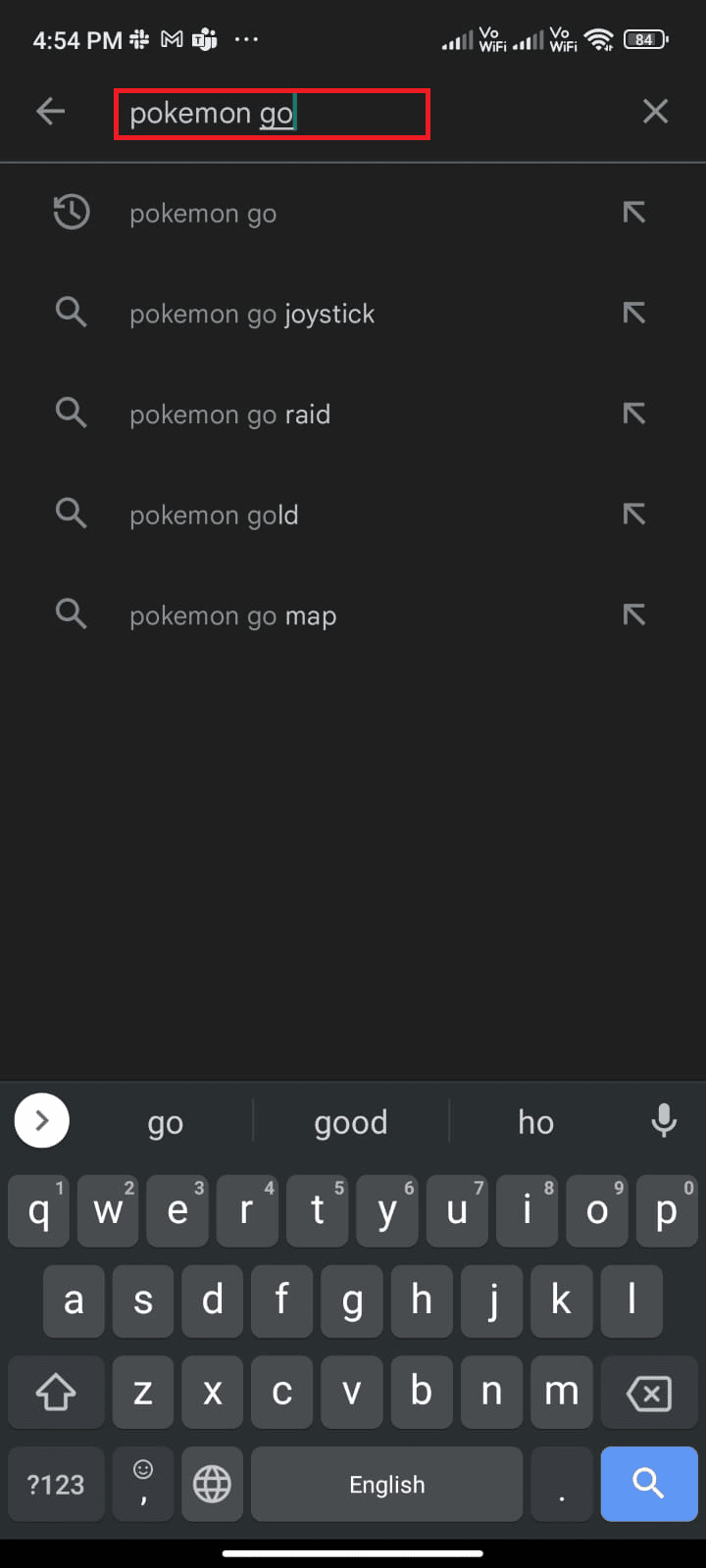
2. Toccare Disinstalla come mostrato.
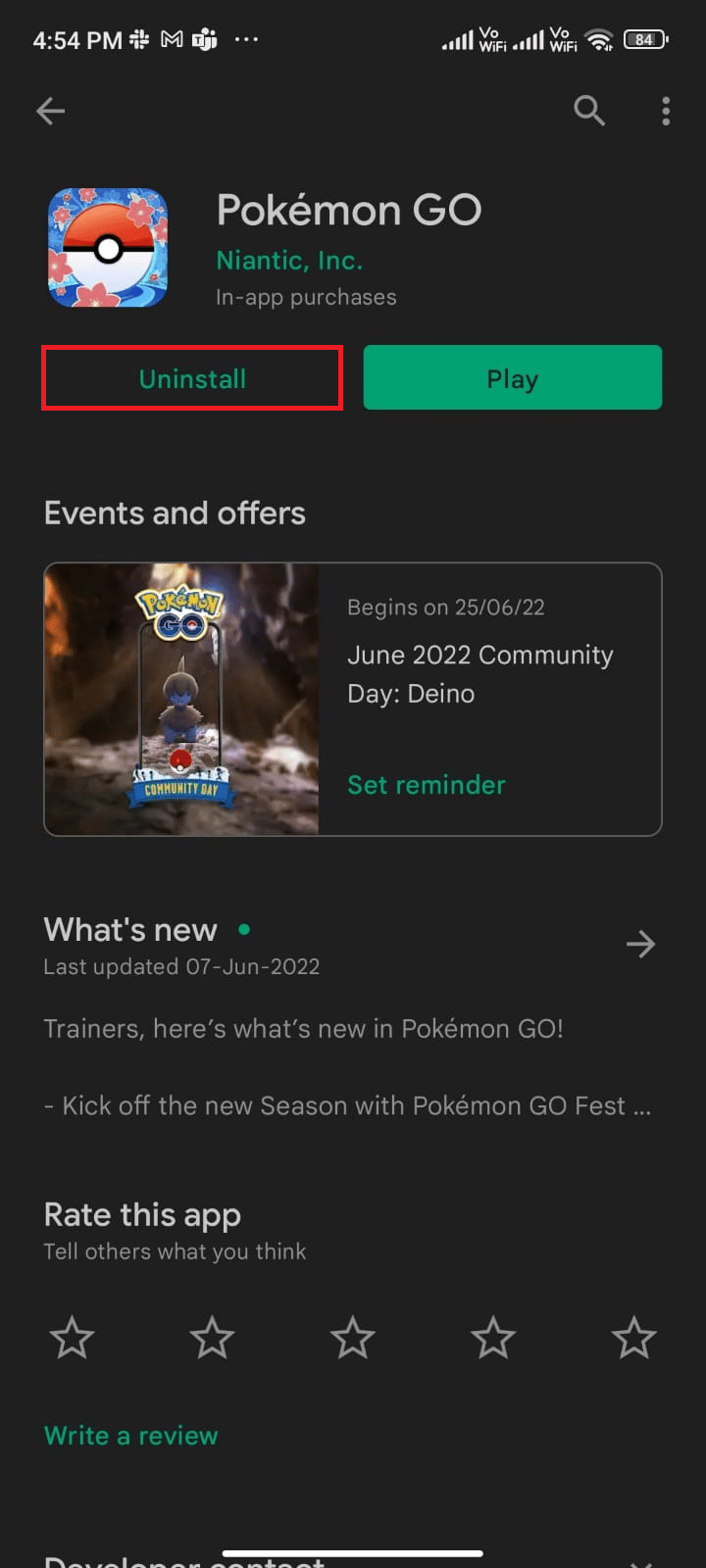
3. Attendi fino a quando l’app non viene completamente disinstallata dal tuo Android. Quindi, cerca nuovamente Pokémon Go e tocca Installa.
4. Una volta che la tua app è stata installata sul tuo dispositivo, tocca Riproduci, come illustrato.
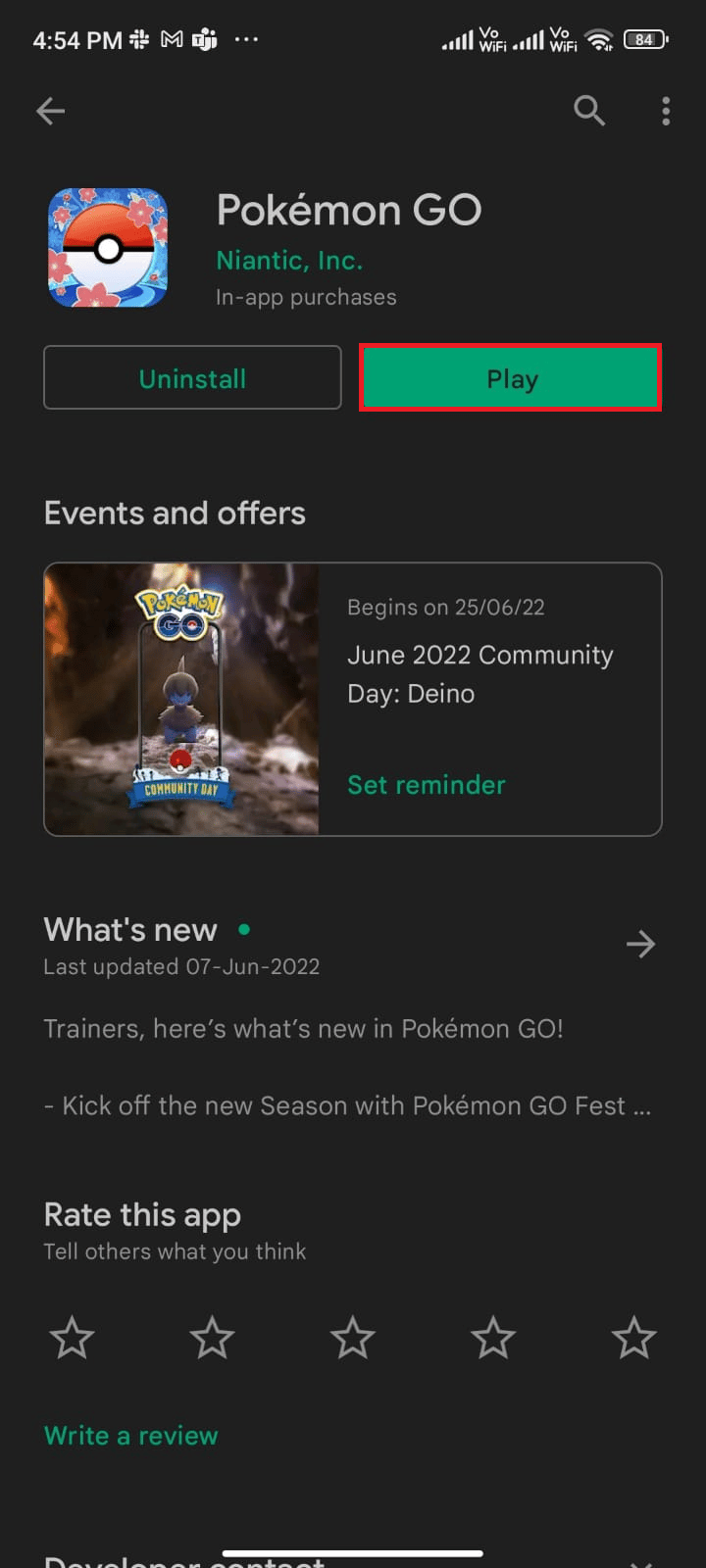
5. Infine, ripristina i tuoi dati (se lo desideri) e controlla se riesci a risolvere il problema di sincronizzazione dell’avventura non funzionante con Android o meno.
Metodo 15: contatta l’assistenza Pokémon Go
Se nessuno dei metodi sopra discussi ti ha aiutato a risolvere il problema di sincronizzazione dell’avventura di Pokémon Go su Android, devi rivolgerti al team ufficiale di Pokémon Go per chiedere aiuto. Puoi segnalare un problema di sincronizzazione dell’avventura che non funziona in Pokémon Go con l’aiuto dei seguenti passaggi.
1. Nella pagina di visualizzazione mappa, toccare l’icona Menu principale, come mostrato.
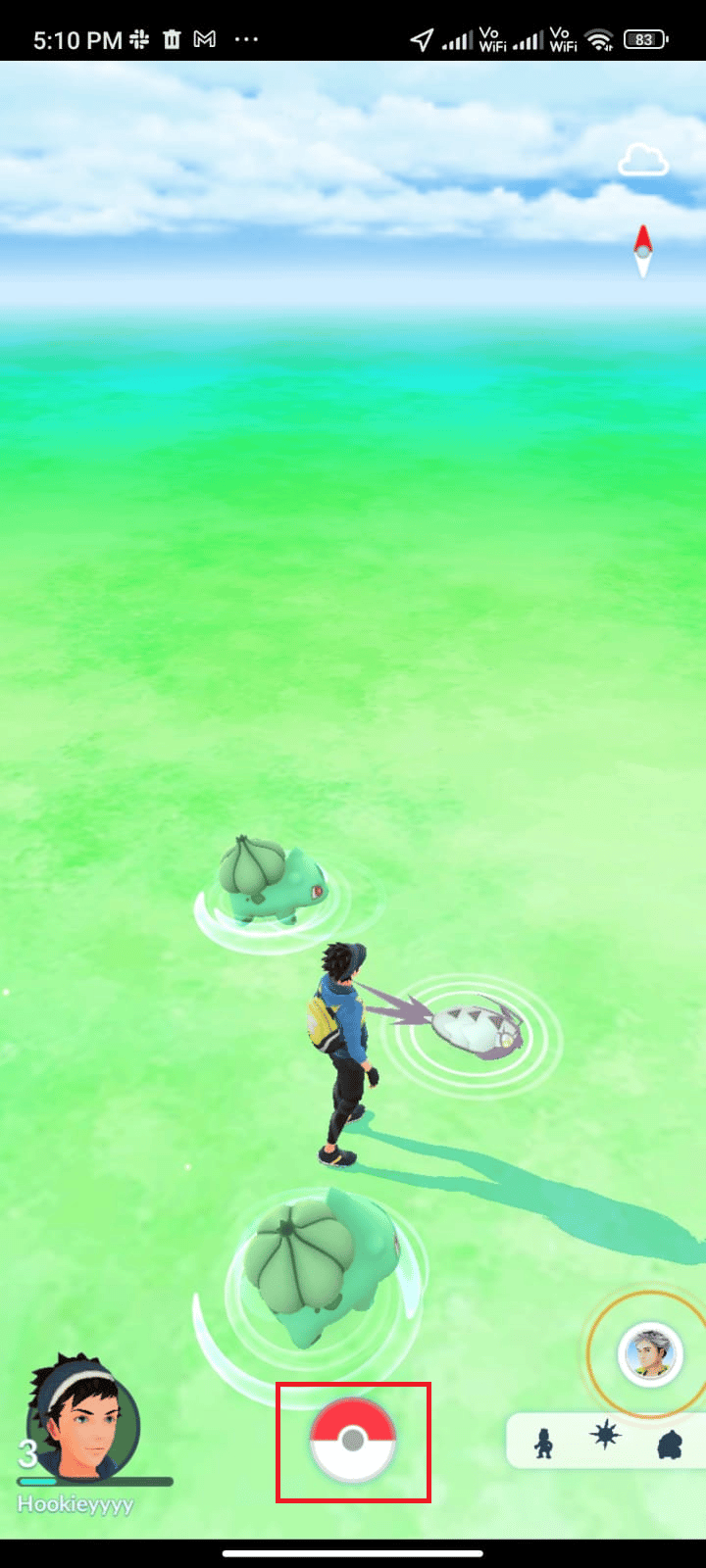
2. Toccare l’opzione Impostazioni.
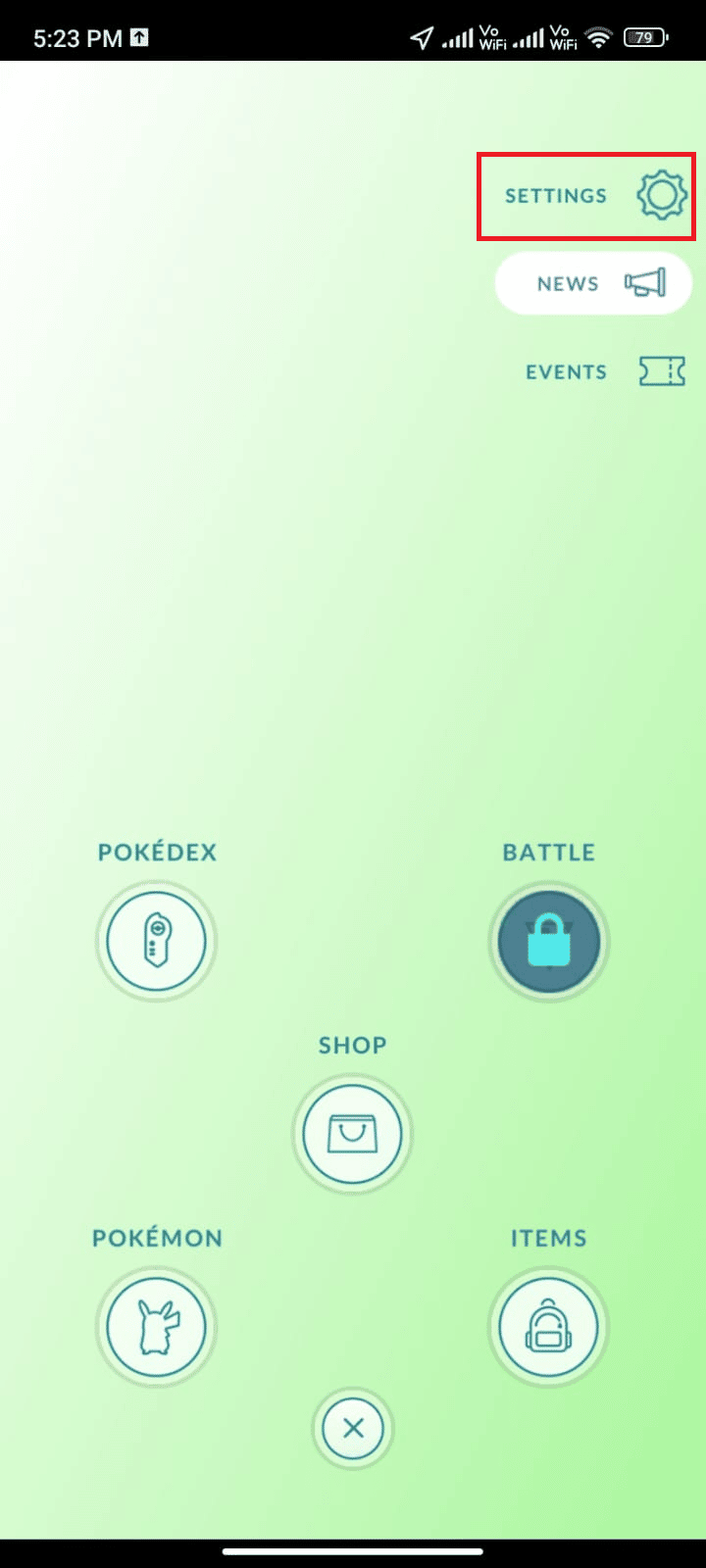
3. Toccare l’icona Guida.
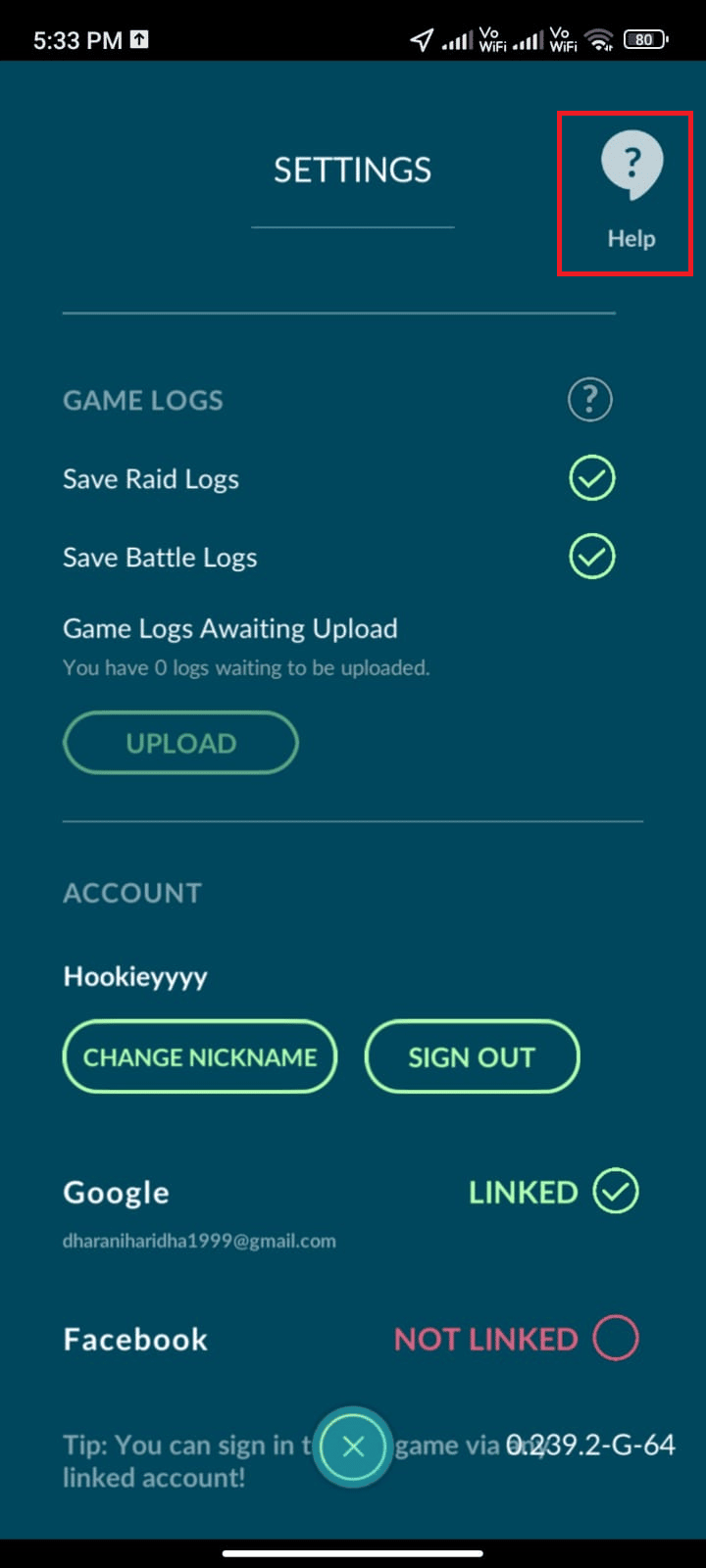
4. Toccare Risoluzione dei problemi, come mostrato.
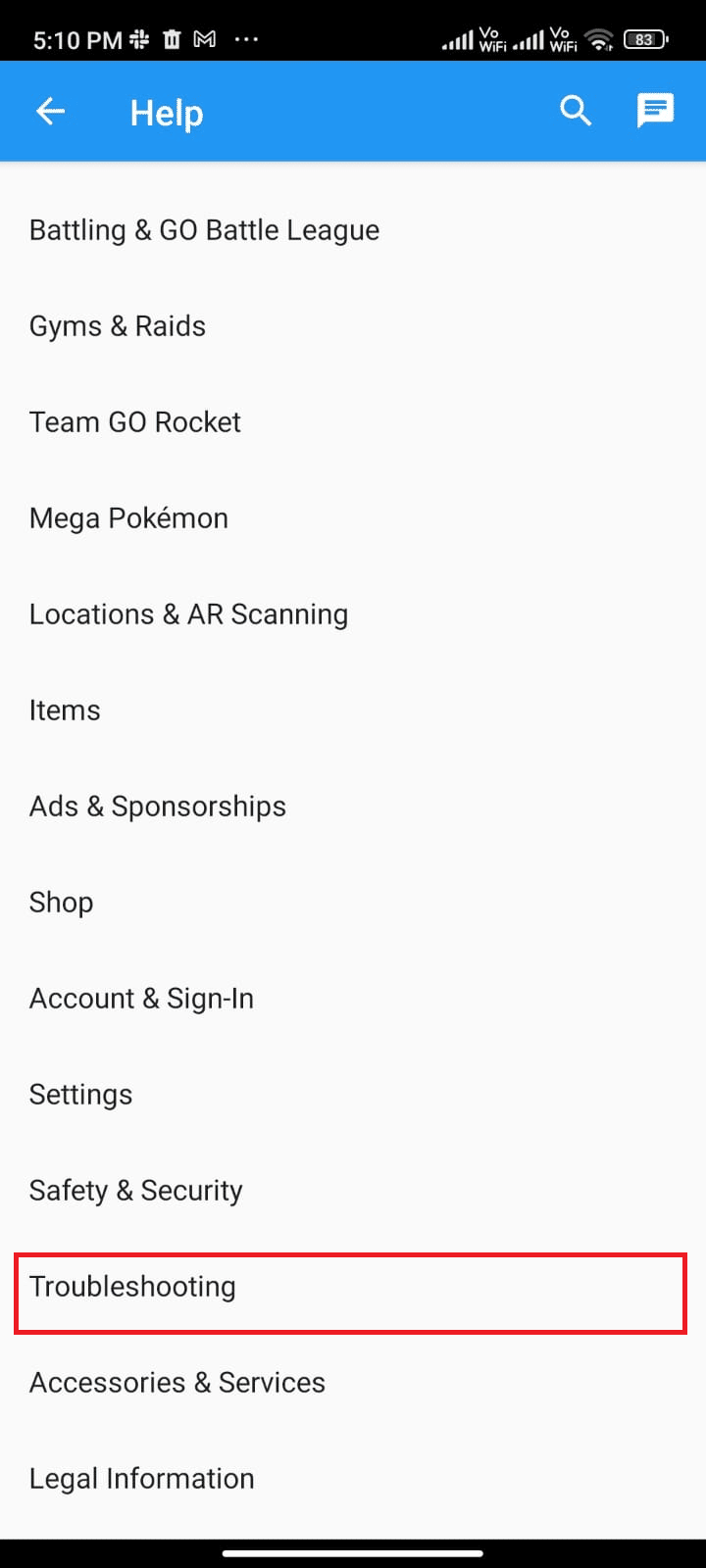
5. Ora tocca Risoluzione dei problemi di Adventure Sync e segui la guida alla risoluzione dei problemi elencata nella pagina successiva.
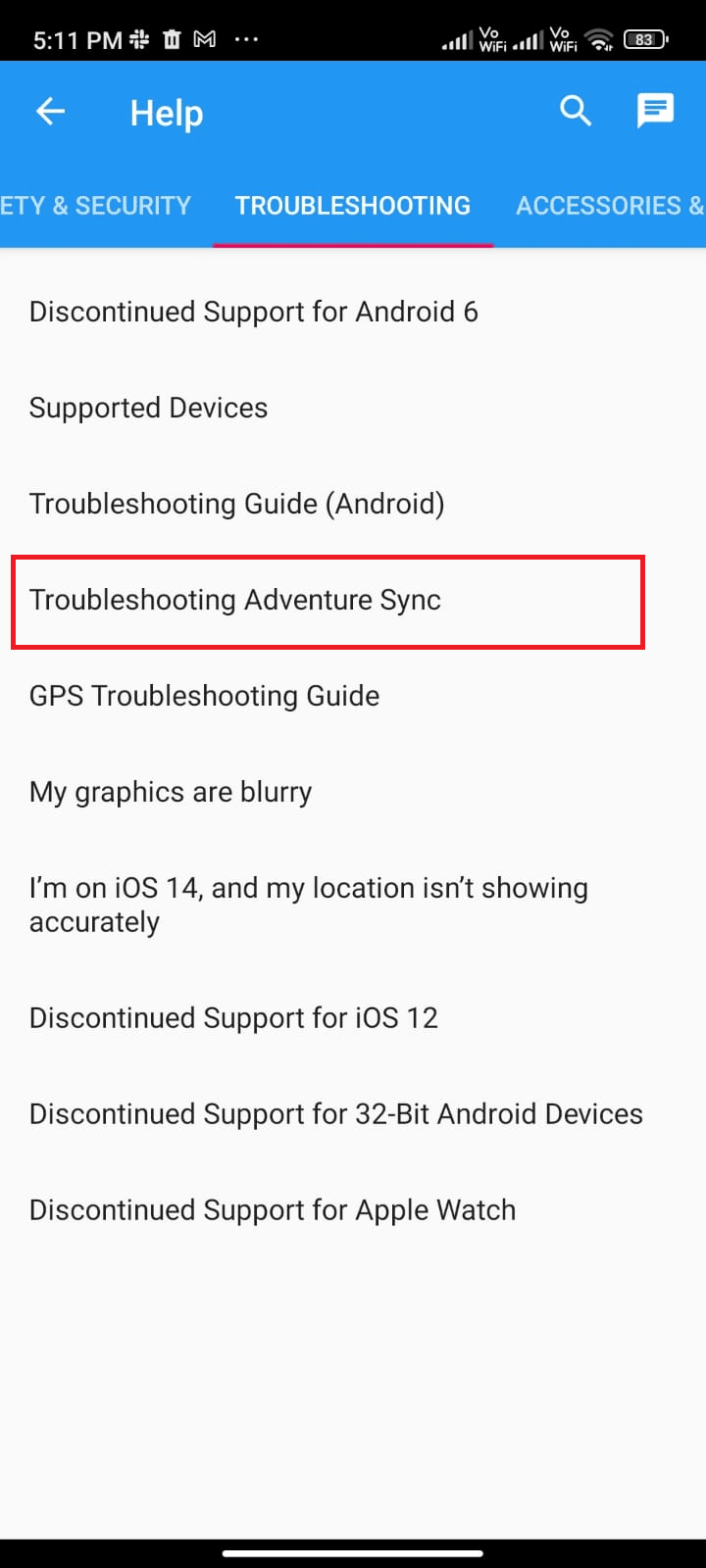
***
Ci auguriamo che questa guida sia stata utile e che tu abbia imparato a risolvere il problema di sincronizzazione dell’avventura di Pokémon Go che non funziona sul tuo dispositivo. Sentiti libero di contattarci con le tue domande e suggerimenti tramite la sezione commenti qui sotto. Facci sapere quale argomento vuoi che esploriamo in seguito.